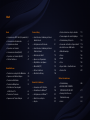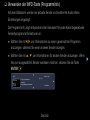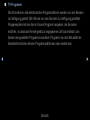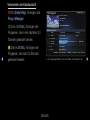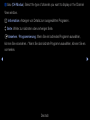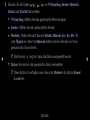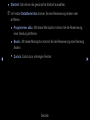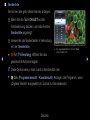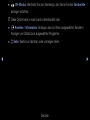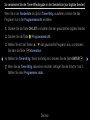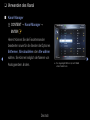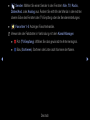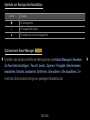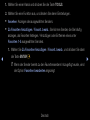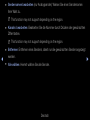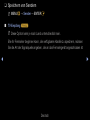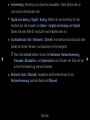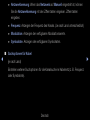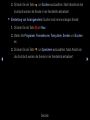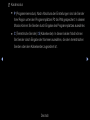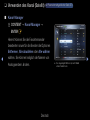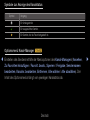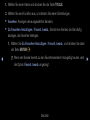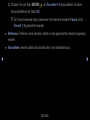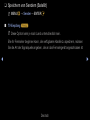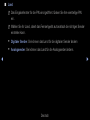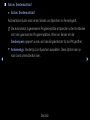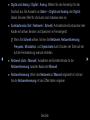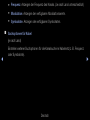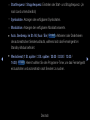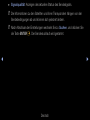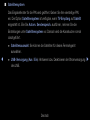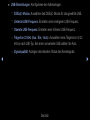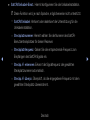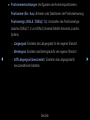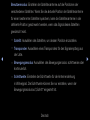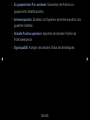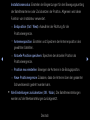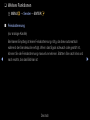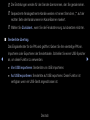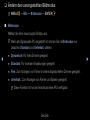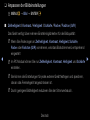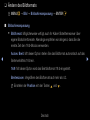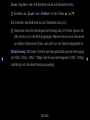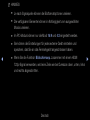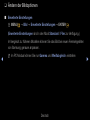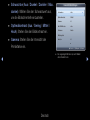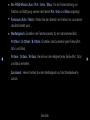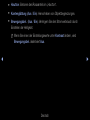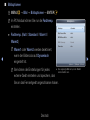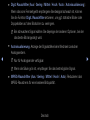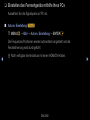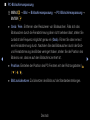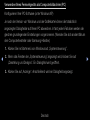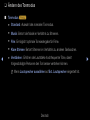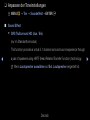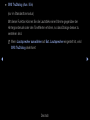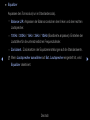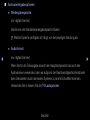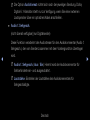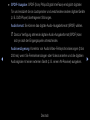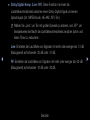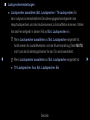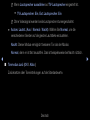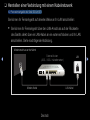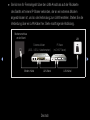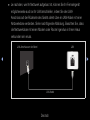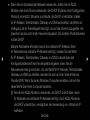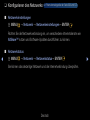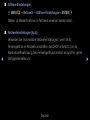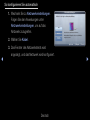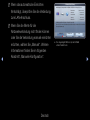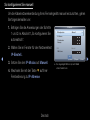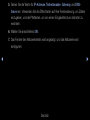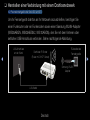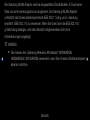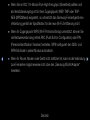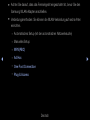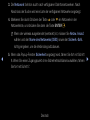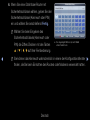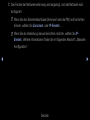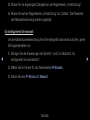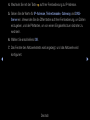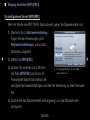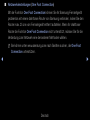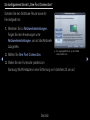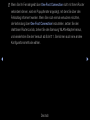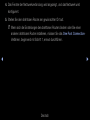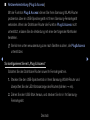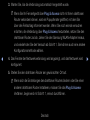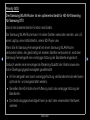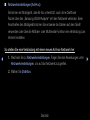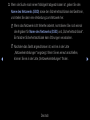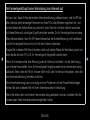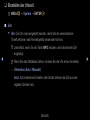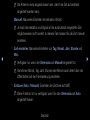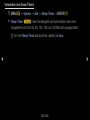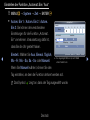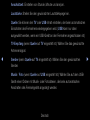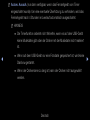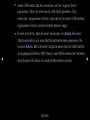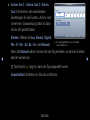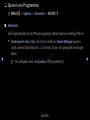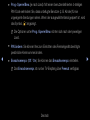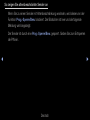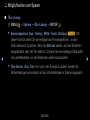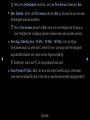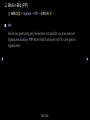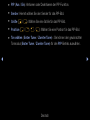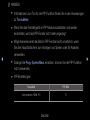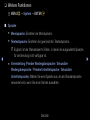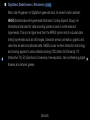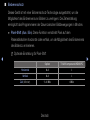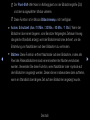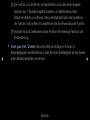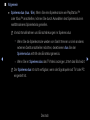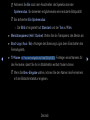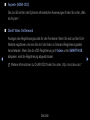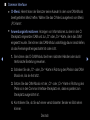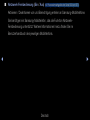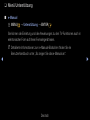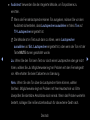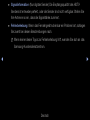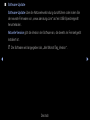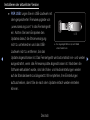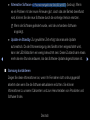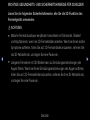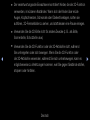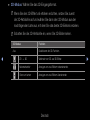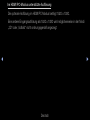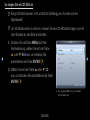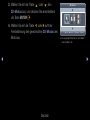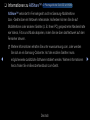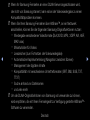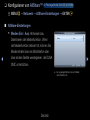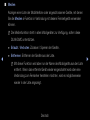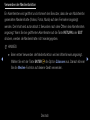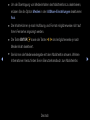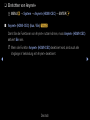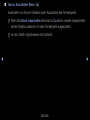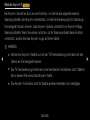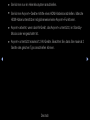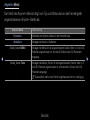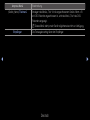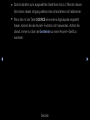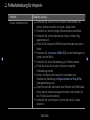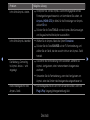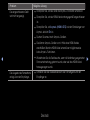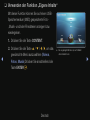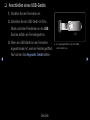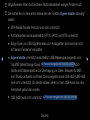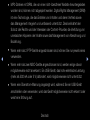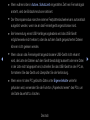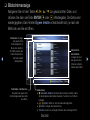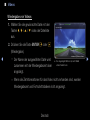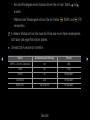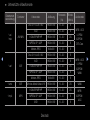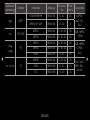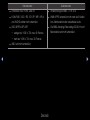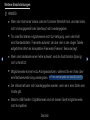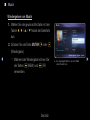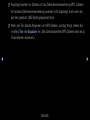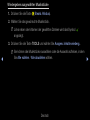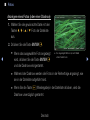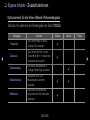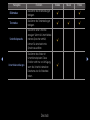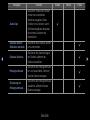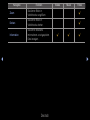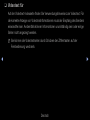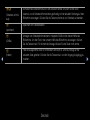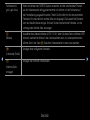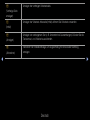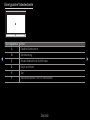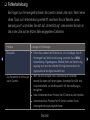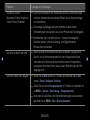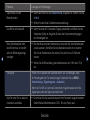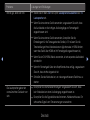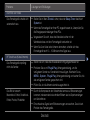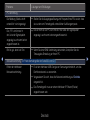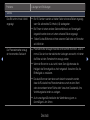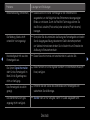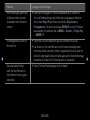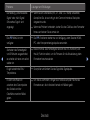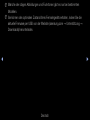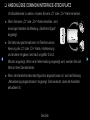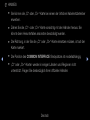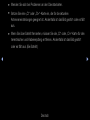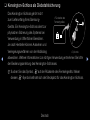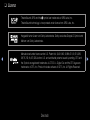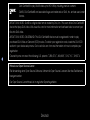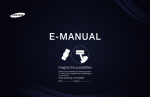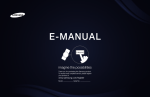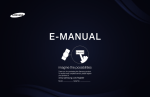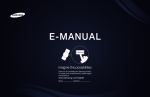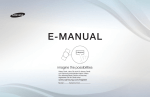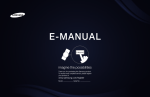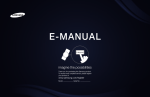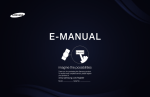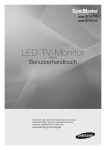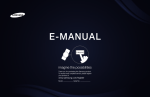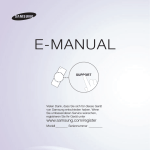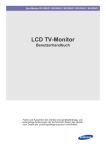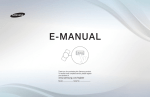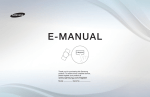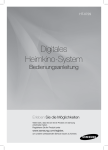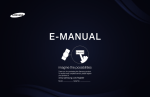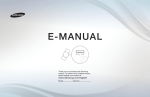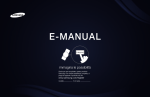Download E-MANUAL - HiFi
Transcript
E-MANUAL
imagine the possibilities
Vielen Dank, dass Sie sich für dieses Gerät
von Samsung entschieden haben. Wenn Sie
umfassenderen Service wünschen, registrieren
Sie Ihr Gerät unter
www.samsung.com/register
Modell__________Seriennummer______________
Inhalt
Kanal
Voreinstellung
• Wechseln zwischen Anynet+-Geräten
172
• Verwenden der INFO-Taste (Programminfo)3
• Tonwiedergabe mit einem Empfänger
174
77
• Fehlerbehebung für Anynet+
176
81
• Verwenden der Funktion „Eigene Inhalte“ 179
• Verwenden des Sendermenüs
4
• Herstellen einer Verbindung mit einem
Kabelnetzwerk
• Verwenden des Kanal
14
• Konfigurieren des Netzwerks
• Speichern von Sendern
20
• Verwenden des Kanal (Satellit)
27
• Herstellen einer Verbindung mit einem
Drahlosnetzwerk
• Speichern von Sendern (Satellit)
32
• Weitere Funktionen
47
Grundfunktionen
• Ändern des voreingestellten Bildmodus
49
• Anpassen der Bildeinstellungen
50
• Ändern des Bildformats
51
• Ändern der Bildoptionen
55
• Anschließen eines USB-Geräts
180
88
• Bildschirmanzeige
185
• Einstellen der Uhrzeit
112
• Videos
186
• Sperren von Programmen
120
• Musik
192
• Möglichkeiten zum Sparen
123
• Fotos
195
• Bild-in-Bild (PIP)
125
• Eigene Inhalte - Zusatzfunktionen
197
• Weitere Funktionen
128
• Videotext für
201
• Menü Unterstützung
139
Weitere Informationen
Erweiterte Funktionen
• Fehlerbehebung
• Verwenden der 3D-Funktion
147
62
• Informationen zu AllShare™
159
• Ändern des Tonmodus
66
• Konfigurieren von AllShare™
161
• Anpassen der Toneinstellungen
67
• Einrichten von Anynet+
• Anynet+
• Einstellen des Fernsehgeräts
mithilfe Ihres PCs
206
• ANSCHLÜSSE COMMON
INTERFACE-STECKPLATZ
217
165
• Kensington-Schloss als
Diebstahlsicherung
220
167
• Lizenz
222
Kanal
❑❑ Verwenden der INFO-Taste (Programminfo)
Auf dem Bildschirm werden der aktuelle Sender und bestimmte Audio/VideoEinstellungen angezeigt.
Die Programminfo zeigt entsprechend der Sendezeit für jeden Kanal tagesaktuelle
Fernsehprogramminformationen an.
●● Blättern Sie mit l, r, um Informationen zu einem gewünschten Programm
anzuzeigen, während Sie einen anderen Sender anzeigen.
●● Blättern Sie mit u, d, um Informationen für andere Sender anzuzeigen. Wenn
Sie zum ausgewählten Sender wechseln möchten, drücken Sie die Taste
ENTERE.
abc1
18:11 Do 6 Jan.
DTV Terr.
, Life On Venus Avenue
15
Jedes Alter
Keine detaillierten Informationen.
18:00 ~ 6:00
a Information
Deutsch
▶
❑❑ Verwenden des Sendermenüs
Drücken Sie die Taste CONTENT, um Fernsehen und anschließend das
gewünschte Menü auszuwählen. Jedes Fenster wird angezeigt.
Fernsehen
TV-Programm
Progr.-Manager
Senderliste
◀
▶
Kanal-Manager
Eigene Inhalte
Quelle
●● Das angezeigte Bild kann je nach Modell unterschiedlich sein.
Deutsch
■■ TV-Programm
Die Informationen des elektronischen Programmführers werden von den Sendern
zur Verfügung gestellt. Mit Hilfe der von den Sendern zur Verfügung gestellten
Programmpläne können Sie im Voraus Programm angeben, die Sie sehen
möchten, so dass das Fernsehgerät zur angegebenen Zeit automatisch zum
Sender des gewählten Programms wechselt. Programm Je nach Aktualität der
Senderinformationen können Programmplätze leer oder veraltet sein.
◀
▶
Deutsch
Verwenden der Kanalansicht
a Rot (Zeitpl-Mgr): Anzeigen des
Progr.-Manager.
b Grün (-24 Std.): Anzeigen der
Programm, die in den nächsten 24
Stunden gesendet werden.
◀
{ Gelb (+24 Std.): Anzeigen der
Programm, die nach 24 Stunden
gesendet werden.
TV-Programm
16:02 Do 19 Jul.
DTV Terr. 05.1 Globo HD
TELA QUENTE (HD)
22:05 - 24:10
10
DESVENTURAS EM SERIE (HD)
Kanalansicht - Alle Sender
Heute
22:00 - 23:00
04
Globo HD
American Chopper
05
DiscoveryH&L
Programms resume at 06:00
06
TV GloboSD
Reisef...
07
price-drop.tv
Keine Information
08
QVC
QVC Selection
09
R4DTT
Keine Information
23:00 - 24:00
Tine Team
Keine Information
Fiv...
Dark Angel
a Zeitpl-Mgr b -24 Std. { +24 Std. } CH-Modus ; Information k Seite E Ansehen
●● Das angezeigte Bild kann je nach Modell unterschiedlich sein.
Deutsch
▶
} blau (CH-Modus): Select the type of channels you want to display on the Channel
View window.
; Information: Anzeigen von Details zum ausgewählten Programm.
k Seite: Weiter zur nächsten oder vorherigen Seite.
E Ansehen / Programmierung: Wenn Sie ein laufendes Programm auswählen,
können Sie es ansehen. / Wenn Sie das nächste Programm auswählen, können Sie es
vormerken.
◀
▶
Deutsch
■■ Progr.-Manager
OO CONTENT → Progr.-Manager → ENTERE
Mit dieser Menüoption können Sie einen Sender anzeigen, ändern oder entfernen.
Verwenden von Timer-Wdg.
Sie können einen Kanal einstellen, der bei Erreichen einer bestimmten Zeit automatisch
angezeigt wird. Um diese Funktion verwenden zu können, müssen Sie zuerst die
aktuelle Uhrzeit einstellen.
◀ 1. Drücken Sie die Taste ENTERE, um Progr.-Manager auszuwählen.
2. Drücken Sie die Taste ENTERE, um die manuelle Programmierung hinzuzufügen.
Das Fenster Timer-Wdg. wird angezeigt.
Deutsch
▶
3. Drücken Sie die Tasten l / r / u / d, um TV-Empfang, Sender, Wiederh.,
Datum oder Startzeit einzustellen.
●● TV-Empfang: Wählen Sie das gewünschte Antennensignal.
●● Sender: Wählen Sie den gewünschten Sender.
●● Wiederh.: Stellen Sie nach Wunsch Einmal, Manuell, Sa - So, Mo - Fr
oder Täglich ein. Wenn Sie Manuell wählen, können Sie den von Ihnen
gewünschten Tag einstellen.
◀
NN Das Symbol c zeigt an, dass das Datum ausgewählt wurde.
●● Datum: Sie können das gewünschte Datum auswählen.
NN Diese Option ist verfügbar, wenn Sie unter Wiederh. die Option Einmal
auswählen.
Deutsch
▶
●● Startzeit: Sie können die gewünschte Startzeit auswählen.
NN Im Fenster Detaillierte Infos können Sie eine Reservierung ändern oder
entfernen.
●● Programmier. abbr.: Mit dieser Menüoption können Sie die Reservierung
einer Sendung entfernen.
●● Bearb.: Mit dieser Menüoption können Sie die Reservierung einer Sendung
ändern.
◀
●● Zurück: Zurück zum vorherigen Fenster.
Deutsch
▶
■■ Senderliste
Sie können alle gefundenen Sender anzeigen.
OO Wenn Sie die Taste CH LIST auf der
Fernbedienung drücken, wird das Fenster
Senderliste angezeigt.
OO Verwenden der Bedientasten in Verbindung
mit der Senderliste.
◀
●● a Rot (TV-Empfang): Wählen Sie das
Senderliste
Alle
6
M6
9
W9
W9 MUSIC
11
NT1
800
24H TVE
801
arte
802
ATV
803
BBC
804
BBC
805
BBC
Terrestrisch
a TV-Empfang { Programmansicht L CH-Modus E Ansehen k Seite
●● Das angezeigte Bild kann je nach Modell
unterschiedlich sein.
gewünschte Antennensignal.
NN Diese Option kann je nach Land unterschiedlich sein.
●● { Gelb (Programmansicht / Kanalansicht): Anzeigen der Programm, wenn
„Digitaler Sender“ ausgewählt ist. Zurück zur Senderansicht.
Deutsch
▶
●● l r CH-Modus: Wechseln Sie zum Sendertyp, den Sie im Fenster Senderliste
anzeigen möchten.
NN Diese Option kann je nach Land unterschiedlich sein.
●● E Ansehen / Information: Anzeigen des von Ihnen ausgewählten Senders /
Anzeigen von Details zum ausgewählten Programm.
●● k Seite: Weiter zur nächsten oder vorherigen Seite.
◀
▶
Deutsch
So verwenden Sie die Timer-Wiedergabe in der Senderliste (nur digitale Sender)
Wenn Sie in der Senderliste die Option Timer-Wdg. auswählen, können Sie das
Programm nur in der Programmansicht einstellen.
1. Drücken Sie die Taste CH LIST und wählen Sie den gewünschten digitalen Sender.
2. Drücken Sie die Taste { (Programmansicht).
3. Wählen Sie mit den Tasten u / d das gewünschte Programm aus, und drücken
Sie dann die Taste E Information.
◀ 4. Wählen Sie Timer-Wdg.. Wenn Sie fertig sind, drücken Sie die Taste ENTERE.
NN Wenn Sie die Timer-Wdg. abbrechen möchten, befolgen Sie die Schritte 1 bis 3.
Wählen Sie dann Programmier. abbr..
Deutsch
▶
❑ Verwenden des Kanal
■ Kanal-Manager
O CONTENT → Kanal-Manager →
Kanal-Manager
2/3 Seite
Alle
Ausgew. Element: 4
Kanalnummer
ENTERE
◀
Hiermit können Sie die Favoritensender
bearbeiten sowie für die Sender die Optionen
Entfernen, Alle abwählen oder Alle wählen
wählen. Sie können lediglich die Namen von
Analogsendern ändern.
Deutsch
Terrestrisch
a TV-Empfang } Sortieren k Seite E Auswählen T Extras R Zurück
● Das angezeigte Bild kann je nach Modell
unterschiedlich sein.
▶
● (
) Sender: Wählen Sie einen Sender in den Fenstern Alle, TV, Radio,
Daten/And. oder Analog aus. Ändern Sie mithilfe der Menüs in der rechten
oberen Ecke des Fensters den TV-Empfang oder die Sendereinstellungen.
● (
) Favoriten 1-5: Anzeigen Favoritenkanäle.
N Verwenden der Farbtasten in Verbindung mit dem Kanal-Manager.
● a Rot (TV-Empfang): Wählen Sie das gewünschte Antennensignal.
● } Blau (Sortieren): Sortieren der Liste nach Nummer der Name.
◀
▶
Deutsch
Symbole zur Anzeige des Kanalstatus
Symbol
Vorgang
a
Ein Analogsender.
c
Ein ausgewählter Sender.
F
Ein Sender, der als Favorit eingestellt ist.
Optionsmenü Kanal-Manager t
◀ Einstellen des Senders mithilfe der Menüoptionen des Kanal-Managers (Ansehen,
Zu Favoriten hinzufügen / Favorit. bearb., Sperren / Freigabe, Sendernamen
bearbeiten, Kanalnr. bearbeiten, Entfernen, Alle wählen / Alle abwählen). Der
Inhalt des Optionsmenüs hängt vom jeweiligen Kanalstatus ab.
Deutsch
▶
1. Wählen Sie einen Kanal und drücken Sie die Taste TOOLS.
2. Wählen Sie eine Funktion aus, und ändern Sie deren Einstellungen.
●● Ansehen: Anzeigen des ausgewählten Senders.
●● Zu Favoriten hinzufügen / Favorit. bearb.: Sie können Sender, die Sie häufig
anzeigen, als Favoriten festlegen / Hinzufügen oder Entfernen eines unter
Favoriten 1-5 ausgewählten Senders.
◀
1. Wählen Sie Zu Favoriten hinzufügen / Favorit. bearb., und drücken Sie dann
die Taste ENTERE.
NN Wenn der Sender bereits zu den Favoritensendern hinzugefügt wurde, wird
die Option Favoriten bearbeiten angezeigt
Deutsch
▶
2. Drücken Sie die Taste ENTERE, um Favoriten 1-5 auszuwählen. Drücken
Sie anschließend die Taste OK.
NN Ein Favoritensender kann zusammen mit mehreren anderen eigenen
Sendern unter Favoriten 1-5 gespeichert werden.
●● Sperren / Freigabe: Sperren eines Senders, sodass er nicht ausgewählt und
angezeigt werden kann.
NN Diese Funktion ist nur verfügbar, wenn die Sendersperre aktiviert ist Ein.
◀
▶
Deutsch
●● Sendernamen bearbeiten (nur Analogsender): Weisen Sie einen Sendernamen
Ihrer Wahl zu.
NN This function may not support depending on the region.
●● Kanalnr. bearbeiten: Bearbeiten Sie die Nummer durch Drücken der gewünschten
Zifferntasten.
NN This function may not support depending on the region.
●● Entfernen: Entfernen eines Senders, damit nur die gewünschten Sender angezeigt
◀
werden.
●● Alle wählen: Hiermit wählen Sie alle Sender .
Deutsch
▶
❑❑ Speichern von Sendern
NN MENUm → Sender → ENTERE
■■ TV-Empfang t
NN Diese Option kann je nach Land unterschiedlich sein.
Ehe Ihr Fernseher beginnen kann, die verfügbaren Kanäle zu speichern, müssen
Sie die Art der Signalquelle angeben, die an das Fernsehgerät angeschlossen ist
◀
▶
Deutsch
■■ Land (je nach Land)
NN Das Eingabefenster für die PIN wird geöffnet. Geben Sie Ihre vierstellige PIN
ein.
NN Wählen Sie Ihr Land, damit das Fernsehgerät automatisch die richtigen Sender
einstellen kann.
●● Digitaler Sender: Sie können das Land für die digitalen Sender ändern.
●● Analogsender: Sie können das Land für die Analogsender ändern.
◀ ■■ Autom. Sendersuchlauf
▶
NN Die automatisch zugewiesenen Programmplätze entsprechen unter Umständen
nicht den gewünschten Programmplätzen. Wenn ein Sender mit der
Sendersperre gesperrt wurde, wird das Eingabefenster für die PIN geöffnet.
Deutsch
●● Antennentyp: Sendertyp zum Speichern auswählen. Diese Option kann je
nach Land unterschiedlich sein.
●● Digital und Analog / Digital / Analog: Wählen Sie den Sendertyp für den
Suchlauf aus. Bei Auswahl von Kabel → Digital und Analog oder Digital:
Geben Sie einen Wert für die Suche nach Kabelsendern ein.
●● Suchlaufmodus (Voll / Netzwerk / Schnell): Automatisches Durchsuchen aller
Kanäle mit aktiven Sendern und Speichern im Fernsehgerät.
◀
NN Wenn Sie Schnell wählen, können Sie Netzwerk, Netzwerkkennung,
Frequenz, Modulation, und Symbolrate durch Drücken der Taste auf der
auf der Fernbedienung manuell einstellen.
●● Netzwerk (Auto / Manuell): Auswählen der Einstellmethode für die
Netzwerkkennung zwischen Auto oder Manuell.
Deutsch
▶
●● Netzwerkkennung: Wenn das Netzwerk auf Manuell eingestellt ist, können
Sie die Netzwerkkennung mit den Zifferntasten eingeben. Zifferntasten
eingeben.
●● Frequenz: Anzeigen der Frequenz des Kanals. (Je nach Land unterschiedlich)
●● Modulation: Anzeigen der verfügbaren Modulationswerte.
●● Symbolrate: Anzeigen der verfügbaren Symbolraten.
◀
■■ Suchoptionen für Kabel
▶
(je nach Land)
Einstellen weiterer Suchoptionen für die Kanalsuche im Kabelnetz (z. B. Frequenz
oder Symbolrate).
Deutsch
■■ Man. Sendereinstellung
Manuelles Suchen nach einem Kanal und Speichern im Fernsehgerät.
NN Wenn ein Sender mit der Sendersperre gesperrt wurde, wird das
Eingabefenster für die PIN geöffnet.
●● Einstellung von Digitalsendern: Suchen nach einem digitalen Sender.
1. Drücken Sie die Taste a um Neu.
NN Bei Auswahl von TV-Empfang → Terrestrisch: Sender, Frequenz,
◀
Bandbreite
NN Bei Auswahl von TV-Empfang → Kabel: Frequenz, Modulation,
Symbolrate
Deutsch
▶
2. Drücken Sie die Taste d, um Suchen auszuwählen. Nach Abschluss des
Suchlaufs werden die Sender in der Senderliste aktualisiert.
●● Einstellung von Analogsendern: Suchen nach einem analogen Sender.
1. Drücken Sie die Taste a um Neu.
2. Stellen Sie Programm, Fernsehnorm, Tonsystem, Sender und Suchen
ein.
◀
3. Drücken Sie die Taste d, um Speichern auszuwählen. Nach Abschluss
des Suchlaufs werden die Sender in der Senderliste aktualisiert.
Deutsch
▶
NN Kanalmodus
●● P (Programmiermodus): Nach Abschluss der Einstellungen sind die Sender
lhrer Region unter den Programmplätzen P0 bis P99 gespeichert. In diesem
Modus können Sie Sender durch Eingabe des Programmplatzes auswählen.
●● C (Terrestrische Sender) / S (Kabelsender): In diesen beiden Modi können
Sie Sender durch Eingabe der Nummer auswählen, die dem terrestrischen
Sender oder dem Kabelsender zugeordnet ist.
◀
▶
Deutsch
❑ Verwenden des Kanal (Satellit)
für Plasmafernsehgeräte der Serie 570
■ Kanal-Manager
O CONTENT → Kanal-Manager →
Kanal-Manager
Ausgew. Element: 4
ENTERE
◀
Hiermit können Sie die Favoritensender
bearbeiten sowie für die Sender die Optionen
Entfernen, Alle abwählen oder Alle wählen
wählen. Sie können lediglich die Namen von
Analogsendern ändern.
Deutsch
2/3 Seite
Alle
Terrestrisch
Kanalnummer
a TV-Empfang } Sortieren k Seite E Auswählen T Extras R Zurück
● Das angezeigte Bild kann je nach Modell
unterschiedlich sein.
▶
● (
) Sender: Wählen Sie einen Sender in den Fenstern Alle, TV, Radio,
Daten/Andere oder Analog aus. Ändern Sie mithilfe der Menüs in der rechten
oberen Ecke des Fensters den TV-Empfang oder die Sendereinstellungen.
● (
) Favoriten 1-5: Anzeigen Favoritenkanäle.
N Verwenden der Farbtasten in Verbindung mit dem Kanal-Manager.
● a Rot (TV-Empfang): Wählen Sie das gewünschte Antennensignal.
● }Blau (Sortieren): Sortieren der Liste nach Nummer oder Name.
◀
▶
Deutsch
Symbole zur Anzeige des Kanalstatus
Symbol
Vorgang
a
Ein Analogsender.
c
Ein ausgewählter Sender.
F
Ein Sender, der als Favorit eingestellt ist.
Optionsmenü Kanal-Manager t
◀ Einstellen des Senders mithilfe der Menüoptionen des Kanal-Managers (Ansehen,
Zu Favoriten hinzufügen / Favorit. bearb., Sperren / Freigabe, Sendernamen
bearbeiten, Kanalnr. bearbeiten, Entfernen, Alle wählen / Alle abwählen). Der
Inhalt des Optionsmenüs hängt vom jeweiligen Kanalstatus ab.
Deutsch
▶
1. Wählen Sie einen Kanal und drücken Sie die Taste TOOLS.
2. Wählen Sie eine Funktion aus, und ändern Sie deren Einstellungen.
●● Ansehen: Anzeigen des ausgewählten Senders.
●● Zu Favoriten hinzufügen / Favorit. bearb.: Sie können Sender, die Sie häufig
anzeigen, als Favoriten festlegen.
1. Wählen Sie Zu Favoriten hinzufügen / Favorit. bearb., und drücken Sie dann
die Taste ENTERE.
◀
NN Wenn der Sender bereits zu den Favoritensendern hinzugefügt wurde, wird
die Option Favorit. bearb. angezeigt.
Deutsch
▶
2. Drücken Sie die Taste ENTERE, um Favoriten 1-5 auszuwählen. Drücken
Sie anschließend die Taste OK.
NN Ein Favoritensender kann zusammen mit mehreren anderen Favorit unter
Favorit 1-5 gespeichert werden.
●● Entfernen: Entfernen eines Senders, damit nur die gewünschten Sender angezeigt
werden.
●● Alle wählen: Hiermit wählen Sie alle Sender in der Senderliste aus.
◀
▶
Deutsch
❑❑ Speichern von Sendern (Satellit)
NN MENUm → Sender → ENTERE
■■ TV-Empfang t
NN Diese Option kann je nach Land unterschiedlich sein.
Ehe Ihr Fernseher beginnen kann, die verfügbaren Kanäle zu speichern, müssen
Sie die Art der Signalquelle angeben, die an das Fernsehgerät angeschlossen ist
◀
▶
Deutsch
■■ Land
NN Das Eingabefenster für die PIN wird geöffnet. Geben Sie Ihre vierstellige PIN
ein.
NN Wählen Sie Ihr Land, damit das Fernsehgerät automatisch die richtigen Sender
einstellen kann.
●● Digitaler Sender: Sie können das Land für die digitalen Sender ändern
●● Analogsender: Sie können das Land für die Analogsender ändern.
◀
▶
Deutsch
■■ Autom. Sendersuchlauf
●● Autom. Sendersuchlauf
Automatische Suche nach einem Sender und Speichern im Fernsehgerät.
NN Die automatisch zugewiesenen Programmplätze entsprechen unter Umständen
nicht den gewünschten Programmplätzen. Wenn ein Sender mit der
Sendersperre gesperrt wurde, wird das Eingabefenster für die PIN geöffnet.
●● Antennentyp: Sendertyp zum Speichern auswählen. Diese Option kann je
◀
nach Land unterschiedlich sein.
▶
Deutsch
●● Digital und Analog / Digital / Analog: Wählen Sie den Sendertyp für den
Suchlauf aus. Bei Auswahl von Kabel → Digital und Analog oder Digital:
Geben Sie einen Wert für die Suche nach Kabelsendern ein.
●● Suchlaufmodus (Voll / Netzwerk / Schnell): Automatisches Durchsuchen aller
Kanäle mit aktiven Sendern und Speichern im Fernsehgerät.
NN Wenn Sie Schnell wählen, können Sie Netzwerk, Netzwerkkennung,
Frequenz, Modulation, und Symbolrate durch Drücken der Taste auf der
auf der Fernbedienung manuell einstellen.
◀
●● Netzwerk (Auto / Manuell): Auswählen der Einstellmethode für die
Netzwerkkennung zwischen Auto oder Manuell.
●● Netzwerkkennung: Wenn das Netzwerk auf Manuell eingestellt ist, können
Sie die Netzwerkkennung mit den Zifferntasten eingeben.
Deutsch
▶
●● Frequenz: Anzeigen der Frequenz des Kanals. (Je nach Land unterschiedlich)
●● Modulation: Anzeigen der verfügbaren Modulationswerte.
●● Symbolrate: Anzeigen der verfügbaren Symbolraten.
■■ Suchoptionen für Kabel
(je nach Land)
◀
Einstellen weiterer Suchoptionen für die Kanalsuche im Kabelnetz (z. B. Frequenz
oder Symbolrate).
Deutsch
▶
–– Startfrequenz / Stoppfrequenz: Einstellen der Start- und Stoppfrequenz. (Je
nach Land unterschiedlich)
–– Symbolrate: Anzeigen der verfügbaren Symbolraten.
–– Modulation: Anzeigen der verfügbaren Modulationswerte.
●● Auto. Sendersp. im St.-M. (Aus / Ein) für Italien : Aktivieren oder Deaktivieren
des automatischen Sendersuchlaufs, während sich das Fernsehgerät im
Standby-Modus befindet.
◀
●● Weckdienst (1 St. später / 2 St. später / 00:00 / 02:00 / 12:00 /
14:00) für Italien : Hiermit wählen Sie den Programm-Timer, um das Fernsehgerät
einzuschalten und automatisch nach Sendern zu suchen.
Deutsch
▶
■■ Man. Sendereinstellung
Manuelles Suchen nach einem Kanal und Speichern im Fernsehgerät.
NN Wenn ein Sender mit der Sendersperre gesperrt wurde, wird das
Eingabefenster für die PIN geöffnet.
●● Transponder: Auswählen des Transponders mit den Auf/Ab-Tasten.
●● Suchmodus: Auswählen der freien oder aller Kanäle zum Speichern.
●● Netzwerksuche (Deaktivieren / Aktivieren) Netzwerksuche mithilfe der Auf-/
◀
Ab-Taste.
▶
Deutsch
●● Signalqualität: Anzeigen des aktuellen Status des Sendesignals.
NN Die Informationen zu den Satelliten und ihren Transpondern hängen von den
Sendebedingungen ab und können sich jederzeit ändern.
NN Nach Abschluss der Einstellungen wechseln Sie zu Suchen, und drücken Sie
die Taste ENTERE. Der Sendersuchlauf wird gestartet.
◀
▶
Deutsch
■■ Satellitensystem
Das Eingabefenster für die PIN wird geöffnet. Geben Sie Ihre vierstellige PIN
ein. Die Option Satellitensystem ist verfügbar, wenn TV-Empfang auf Satellit
eingestellt ist. Ehe Sie Autom. Senderspeich. ausführen, nehmen Sie die
Einstellungen unter Satellitensystem vor. Danach wird die Kanalsuche normal
durchgeführt.
●● Satellitenauswahl: Sie können die Satelliten für dieses Fernsehgerät
auswählen.
◀
●● LNB-Versorgung (Aus / Ein): Aktivieren bzw. Deaktivieren der Stromversorgung
des LNB.
Deutsch
▶
●● LNB-Einstellungen: Konfigurieren der Außenanlagen.
–– DiSEqC-Modus: Auswählen des DiSEqC-Modus für das gewählte LNB.
–– Unterste LNB-Frequenz: Einstellen einer niedrigeren LNB-Frequenz.
–– Oberste LNB-Frequenz: Einstellen einer höheren LNB-Frequenz.
–– Trägerton 22 kHz (Aus / Ein / Auto): Auswählen eines Trägertons mit 22
kHz je nach LNB-Typ. Bei einem universellen LNB wählen Sie Auto.
–– Signalqualität: Anzeigen des aktuellen Status des Sendesignals.
◀
▶
Deutsch
●● SatCR/Unikabel-Einst.: Hiermit konfigurieren Sie die Unikabelinstallation.
NN Diese Funktion wird, je nach Sprache, möglicherweise nicht unterstützt.
–– SatCR/Unikabel: Aktiviert oder deaktiviert die Unterstützung für die
Unikabelinstallation.
–– Steckplatznummer: Hiermit wählen Sie die Nummer des SatCR-
Benutzersteckplatzes für diesen Receiver.
–– Steckplatzfrequenz: Geben Sie die entsprechende Frequenz zum
◀
Empfangen des SatCR-Signals ein.
–– Steckp.-F. erkennen: Erkennt die Signalfrequenz der gewählten
Steckplatznummer automatisch.
–– Steckp.-F. überpr.: Überprüft, ob die eingegebene Frequenz mit dem
gewählten Steckplatz übereinstimmt.
Deutsch
▶
●● Positionierereinstellungen: Konfigurieren des Antennenpositionierers.
Positionierer (Ein / Aus): Aktivieren oder Deaktivieren der Positionssteuerung.
Positioniertyp (USALS / DiSEqC 1.2): Umschalten des Positionierertyps
zwischen DiSEqC 1.2 und USALS (Universal Satellite Automatic Location
System).
–– Längengrad: Einstellen des Längengrads für den eigenen Standort.
–– Breitengrad: Einstellen des Breitengrads für den eigenen Standort.
◀
–– SAT-Längengrad (benutzerdef.): Einstellen des Längengrads für
benutzerdefinierte Satelliten.
Deutsch
▶
Benutzermodus: Einstellen der Satellitenantenne auf die Positionen der
verschiedenen Satelliten. Wenn Sie die aktuelle Position der Satellitenantenne
für einen bestimmten Satelliten speichern, kann die Satellitenantenne in die
definierte Position geschwenkt werden, wenn das Signal dieses Satelliten
gewünscht wird.
–– Satellit: Auswählen des Satelliten, um dessen Position einzustellen.
–– Transponder: Auswählen eines Transponders für den Signalempfang aus
◀
der Liste.
–– Bewegungsmodus: Auswählen des Bewegungsmodus: schrittweise oder
kontinuierlich.
–– Schrittweite: Einstellen der Schrittweite für die Antennendrehung
in Winkelgrad. Die Schrittweite können Sie nur einstellen, wenn der
Bewegungsmodus auf „Schritt“ eingestellt ist.
Deutsch
▶
–– Zu gespeicherter Pos. wechseln: Schwenken der Antenne zur
gespeicherten Satellitenposition.
–– Antennenposition: Einstellen und Speichern der Antennenposition des
gewählten Satelliten.
–– Aktuelle Position speichern: Speichern der aktuellen Position als
Positionierergrenze.
–– Signalqualität: Anzeigen des aktuellen Status des Sendesignals.
◀
▶
Deutsch
Installationsmodus: Einstellen der Begrenzungen für den Bewegungsumfang
der Satellitenantenne oder Zurücksetzen der Position. Allgemein wird diese
Funktion vom Installateur verwendet.
–– Endposition (Ost / West): Auswählen der Richtung für die
Positionierergrenze.
–– Antennenposition: Einstellen und Speichern der Antennenposition des
gewählten Satelliten.
◀
–– Aktuelle Position speichern: Speichern der aktuellen Position als
Positionierergrenze.
–– Position neu einstellen: Bewegen der Antenne in die Bezugsposition.
–– Neue Positionergrenze: Zulassen, dass die Antenne über den gesamten
Schwenkbereich gedreht werden kann.
●● Alle Einstellungen zurücksetzen (OK / Abbr.): Die Satelliteneinstellungen
werden auf die Werkseinstellungen zurückgesetzt.
Deutsch
▶
❑❑ Weitere Funktionen
OO MENUm → Sender → ENTERE
■■ Feinabstimmung
(nur analoge Kanäle)
◀
Bei klarem Empfang ist keine Feinabstimmung nötig, da diese automatisch
während der Sendersuche erfolgt. Wenn das Signal schwach oder gestört ist,
können Sie die Feinabstimmung manuell vornehmen. Blättern Sie nach links und
nach rechts, bis das Bild klar ist.
Deutsch
▶
NN Die Einstellungen werden für den Sender übernommen, den Sie gerade sehen.
NN Gespeicherte feinabgestimmte Kanäle werden mit einem Sternchen „*“ auf der
rechten Seite der Kanalnummer im Kanal-Banner markiert.
NN Wählen Sie Zurückset., wenn Sie die Feinabstimmung zurücksetzen möchten.
■■ Senderliste übertrag.
◀
Das Eingabefenster für die PIN wird geöffnet. Geben Sie Ihre vierstellige PIN ein.
Importieren oder Exportieren der Sendertabelle. Schließen Sie einen USB-Speicher
an, um diese Funktion zu verwenden.
●● Von USB importieren: Senderliste von USB importieren.
●● Auf USB exportieren: Senderliste auf USB exportieren. Diese Funktion ist
verfügbar, wenn ein USB-Gerät angeschlossen ist.
Deutsch
▶
Grundfunktionen
❑❑ Ändern des voreingestellten Bildmodus
OO MENUm → Bild → Bildmodus → ENTERE
■■ Bildmodus
Wählen Sie Ihren bevorzugten Bildtyp aus.
NN Wenn als Signalquelle PC eingestellt ist, können Sie im Bildmodus nur
zwischen Standard und Unterhalt. wählen.
◀
●● Dynamisch: Für helle Zimmer geeignet.
●● Standard: Für normale Umgebungen geeignet.
●● Film: Zum Anzeigen von Filmen in einem abgedunkelten Zimmer geeignet.
●● Unterhalt.: Zum Anzeigen von Filmen und Spielen geeignet.
NN Diese Funktion ist nur bei Anschluss eines PCs verfügbar.
Deutsch
▶
❑❑ Anpassen der Bildeinstellungen
OO MENUm → Bild → ENTERE
■■ Zellhelligkeit / Kontrast / Helligkeit / Schärfe / Farbe / Farbton (G/R)
Das Gerät verfügt über mehrere Einstellmöglichkeiten für die Bildqualität:
NN Wenn Sie Änderungen an Zellhelligkeit, Kontrast, Helligkeit, Schärfe,
◀
Farbe oder Farbton (G/R) vornehmen, wird das Bildschirmmenü entsprehend
eingestellt
NN Im PC-Modus können Sie nur Zellhelligkeit, Kontrast, Helligkeit und Schärfe
einstellen.
NN Sie können die Einstellungen für jedes externe Gerät festlegen und speichern,
das an das Fernsehgerät angeschlossen ist.
NN Durch geringere Bildhelligkeit reduzieren Sie den Stromverbrauch.
Deutsch
▶
❑❑ Ändern des Bildformats
OO MENUm → Bild → Bildschirmanpassung → ENTERE
■■ Bildschirmanpassung
●● Bildformat: Möglicherweise verfügt auch Ihr Kabel-/Satellitenreceiver über
eigene Bildschirmformate. Allerdings empfehlen wir dringend, dass Sie die
meiste Zeit den 16:9-Modus verwenden.
◀
Autom. Breit: Mit dieser Option stellen Sie das Bildformat automatisch auf das
Seitenverhältnis 16:9 ein.
16:9: Mit dieser Option wird das Breitbildformat 16:9 eingestellt.
Breitenzoom: Vergrößern des Bildformats auf mehr als 4:3.
NN Einstellen der Position mit den Tasten u und d.
Deutsch
▶
Zoom: Vergrößern des 16:9-Breitbilds auf die volle Bildschirmhöhe.
NN Einstellen der „Zoom“ oder „Position“ mit den Tasten u und d.
4:3: Einstellen des Bildformat auf den Standardmodus (4:3)
NN Verwenden Sie nicht über längere Zeit hinweg das 4:3-Format. Spuren der
links, rechts und in der Mitte angezeigten Rahmen können zum Einbrennen
von Bildern (Einbrennen) führen, was nicht von der Garantie abgedeckt ist.
◀
Bildschirmanp.: Mit dieser Funktion wird das ganze Bild auch bei Versorgung
mit HDMI- (720p / 1080i / 1080p) oder Komponentensignalen (1080i / 1080p)
vollständig und ohne Beschneidung angezeigt.
Deutsch
▶
NN HINWEIS
●● Je nach Signalquelle können die Bildformatoptionen variieren.
●● Die verfügbaren Elemente können in Abhängigkeit vom ausgewählten
Modus variieren.
●● Im PC-Modus können nur die Modi 16:9 und 4:3 eingestellt werden.
●● Sie können die Einstellungen für jedes externe Gerät einstellen und
speichern, das Sie an das Fernsehgerät angeschlossen haben.
◀
●● Wenn Sie die Funktion Bildschirmanp. zusammen mit einem HDMI
720p-Signal verwenden, wird eine Zeile wie bei Overscan oben, unten, links
und rechts abgeschnitten.
Deutsch
▶
●● 4:3-Bildschirmgr. (16:9 / Breitenzoom / Zoom / 4:3): Verfügbar nur, wenn
das Bildformat auf Autom. Breit eingestellt ist. Sie können das gewünschte
Bildformat beim 4:3-Breitbilddienst oder der Originalgröße bestimmen. Für
jedes europäische Land ist ein anderes Bildformat erforderlich.
NN Diese Funktion ist im PC-, Komponenten- oder HDMI-Modus nicht
verfügbar.
◀
▶
Deutsch
❑❑ Ändern der Bildoptionen
■■ Erweiterte Einstellungen
OO MENUm → Bild → Erweiterte Einstellungen → ENTERE
(Erweiterte Einstellungen sind in den Modi Standard / Film zur Verfügung.)
Im Vergleich zu früheren Modellen können Sie das Bild bei neuen Fernsehgeräten
von Samsung genauer anpassen.
◀
NN Im PC-Modus können Sie nur Gamma und Weißabgleich. einstellen
Deutsch
▶
●● Schwarzton (Aus / Dunkel / Dunkler / Max.
dunkel): Wählen Sie den Schwarzwert aus,
um die Bildschirmtiefe einzustellen.
●● Optimalkontrast (Aus / Gering / Mittel /
Hoch): Stellen Sie den Bildkontrast ein.
●● Gamma: Stellen Sie die Intensität der
Erweiterte Einstellungen
Schwarzton
: Aus
Optimalkontrast
: Mittel
Gamma
:0
Nur RGB-Modus
: Aus
Farbraum
: Nativ
r
Weißabgleich
Hautton
:0
d
Primärfarbe ein.
U Versch.
E Eingabe
R Zurück
●● Das angezeigte Bild kann je nach Modell
unterschiedlich sein.
◀
Deutsch
▶
●● Nur RGB-Modus (Aus / Rot / Grün / Blau): Für die Feineinstellung von
Farbton und Sättigung werden die Farben Rot, Grün und Blau angezeigt.
●● Farbraum (Auto / Nativ): Stellen Sie den Bereich der Farben ein, aus denen
das Bild erstellt wird.
●● Weißabgleich: Einstellen der Farbtemperatur für ein natürlicheres Bild.
R-Offset / G-Offset / B-Offset: Einstellen der Dunkelheit jeder Farbe (Rot,
Grün und Blau).
◀
R-Gain / G-Gain / B-Gain: Sie können die Helligkeit jeder Farbe (Rot, Grün
und Blau) einstellen.
Zurückset.: Hiermit setzen Sie den Weißabgleich auf die Standardwerte
zurück.
Deutsch
▶
●● Hautton: Betonen des Rosaanteils im „Hautton“.
●● Kantenglättung (Aus / Ein): Hervorheben von Objektbegrenzungen.
●● Bewegungsbel. (Aus / Ein): Verringern Sie den Stromverbrauch durch
Einstellen der Helligkeit.
NN Wenn Sie einen der Einstellungswerte unter Kontrast ändern, wird
Bewegungsbel. deaktiviert Aus.
◀
▶
Deutsch
■■ Bildoptionen
OO MENUm → Bild → Bildoptionen → ENTERE
NN Im PC-Modus können Sie nur die Farbtemp.
einstellen.
●● Farbtemp. (Kalt / Standard / Warm1 /
Warm2)
NN Warm1 oder Warm2 werden deaktiviert,
◀
Bildoptionen
Farbtemp.
: Standard
Digit. Rauschfilter
: Auto
MPEG-Rauschfilter
: Auto
HDMI-Schwarzp.
: Normal
Filmmodus
: Aus
wenn der Bildmodus auf Dynamisch
eingestellt ist.
NN Sie können die Einstellungen für jedes
U Versch.
R Zurück
●● Das angezeigte Bild kann je nach Modell
unterschiedlich sein.
externe Gerät einstellen und speichern, das
Sie an das Fernsehgerät angeschlossen haben.
Deutsch
E Eingabe
r
▶
●● Digit. Rauschfilter (Aus / Gering / Mittel / Hoch / Auto / Autovisualisierung):
Wenn das vom Fernsehgerät empfangene Sendesignal schwach ist, können
Sie die Funktion Digit. Rauschfilter aktivieren, um ggf. statische Bilder oder
Doppelbilder auf dem Bildschirm zu verringern.
NN Bei schwachem Signal wählen Sie diejenige der anderen Optionen, bei der
das beste Bild angezeigt wird.
●● Autovisualisierung: Anzeige der Signalstärke beim Wechseln zwischen
Analogsendern.
◀
NN Nur für Analogsender verfügbar.
NN Wenn die Säule grün ist, empfangen Sie das bestmögliche Signal.
●● MPEG-Rauschfilter (Aus / Gering / Mittel / Hoch / Auto): Reduzieren das
MPEG-Rauschens für eine bessere Bildqualität.
Deutsch
▶
●● HDMI-Schwarzp. (Gering / Normal): Einstellen des Schwarzwerts für das Bild,
um die Farbtiefe des Bildschirms anzupassen.
NN Verfügbar nur in der HDMI Weise.
●● Filmmodus (Aus / Auto1 / Auto2 / Cinema Smooth
für Plasmafernsehgeräte der Serie 550 ):
Sie können das Fernsehgerät so einstellen,
dass ein Filmsignal aus allen Quellen automatisch empfangen und verarbeitet
und das Bild auf die optimale Qualität eingestellt werden kann. Die Funktion
Cinema Smooth ist nur bei einem HDMI-Eingangssignal von 24 Hz aktiviert.
◀
NN Verfügbar bei TV, AV, COMPONENT (480i / 1080i) und HDMI (1080i).
■■ Bild zurücksetzen (OK / Abbr.)
Zurücksetzen des aktuellen Bildmodus auf die Standardwerte.
Deutsch
▶
❑❑ Einstellen des Fernsehgeräts mithilfe Ihres PCs
Auswählen Sie die Signalquelle auf PC ein.
■■ Autom. Einstellung t
OO MENUm → Bild → Autom. Einstellung → ENTERE
Die Frequenzen/Positionen werden automatisch eingestellt und die
Feinabstimmung wird durchgeführt.
◀
OO Nicht verfügbar bei Anschluss mit einem HDMI/DVI-Kabel.
Deutsch
▶
■■ PC-Bildschirmanpassung
OO MENUm → Bild → Bildschirmanpassung → PC-Bildschirmanpassung →
ENTERE
●● Grob / Fein : Entfernen oder Reduzieren von Bildrauschen. Falls sich das
◀
Bildrauschen durch die Feinabstimmung allein nicht beheben lässt, stellen Sie
zunächst die Frequenz möglichst genau ein (Grob). Führen Sie dann erneut
eine Feinabstimmung durch. Nachdem Sie das Bildrauschen durch die Grobund Feinabstimmung des Bildes verringert haben, stellen Sie die Position des
Bildes so ein, dass es auf dem Bildschirm zentriert ist.
●● Position: Einstellen der Position des PC-Fensters mit den Richtungstasten (u
/ d / l / r).
●● Bild zurücksetzen: Zurücksetzen des Bilds auf die Standardeinstellungen.
Deutsch
▶
Verwenden Ihres Fernsehgeräts als Computerbildschirm (PC)
Konfigurieren Ihrer PC-Software (unter Windows XP)
Je nach der Version von Windows und der Grafikkarte können die tatsächlich
angezeigten Dialogfelder auf Ihrem PC abweichen. In fast jedem Fall aber werden die
gleichen grundlegenden Einstellungen vorgenommen. (Wenden Sie sich andernfalls an
den Computerhersteller oder Samsung-Händler.)
1. Klicken Sie im Startmenü von Windows auf „Systemsteuerung”.
◀
2. Wenn das Fenster der „Systemsteuerung” angezeigt wird, klicken Sie auf
„Darstellung und Designs”. Ein Dialogfeld wird geöffnet.
3. Klicken Sie auf „Anzeige“. Anschließend wird ein Dialogfeld angezeigt.
Deutsch
▶
4. Klicken Sie nun auf die Registerkarte „Einstellungen”.
●● Wenn das Dialogfeld eine Option für die Bildschirmfrequenz enthält, muss
als Einstellung “60” oder “60 Hz” ausgewählt werden. Andernfalls klicken Sie
einfach auf OK, um das Dialogfeld zu schließen.
◀
▶
Deutsch
❑❑ Ändern des Tonmodus
■■ Tonmodus t
●● Standard: Auswahl des normalen Tonmodus.
●● Musik: Betont die Musik im Verhältnis zu Stimmen.
●● Film: Ermöglicht optimale Tonwiedergabe für Filme.
●● Klare Stimme: Betont Stimmen im Verhältnis zu anderen Geräuschen.
◀
●● Verstärken : Erhöhen der Lautstärke hochfrequenter Töne, damit
hörgeschädigte Personen den Ton besser verstehen können.
NN Wenn Lautsprecher auswählen auf Ext. Lautsprecher eingestellt ist.
Deutsch
▶
❑❑ Anpassen der Toneinstellungen
OO MENUm → Ton → Soundeffekt →ENTERE
■■ Sound Effect
●● SRS TruSurround HD (Aus / Ein)
(nur im Standardtonmodus)
This function provides a virtual 5.1 channel surround sound experience through
◀
a pair of speakers using HRTF (Head Related Transfer Function) technology.
NN Wenn Lautsprecher auswählen auf Ext. Lautsprecher eingestellt ist.
Deutsch
▶
●● SRS TruDialog (Aus / Ein)
(nur im Standardtonmodus)
Mit dieser Funktion können Sie die Lautstärke einer Stimme gegenüber der
Hintergrundmusik oder den Toneffekten erhöhen, so dass Dialoge besser zu
verstehen sind.
NN Wenn Lautsprecher auswählen auf Ext. Lautsprecher eingestellt ist, wird
SRS TruDialog deaktiviert.
◀
▶
Deutsch
●● Equalizer
Anpassen des Tonmodus (nur im Standardmodus).
–– Balance L/R: Anpassen der Balance zwischen dem linken und dem rechten
Lautsprecher.
–– 100Hz / 300Hz / 1kHz / 3kHz / 10kHz (Bandbreite anpassen): Einstellen der
Lautstärke für die unterschiedlichen Frequenzbänder.
–– Zurückset.: Zurücksetzen der Equalizereinstellungen auf die Standardwerte.
◀
NN Wenn Lautsprecher auswählen auf Ext. Lautsprecher eingestellt ist, wird
Equalizer deaktiviert.
Deutsch
▶
■■ Audiowiedergabeoptionen
●● Wiedergabesprache
(nur digitale Sender)
Sie können die Standardwiedergabesprache ändern.
NN Welche Sprache verfügbar ist, hängt von der jeweiligen Sendung ab.
●● Audioformat
◀
(nur digitale Sender)
Wenn Sie für die Tonausgabe sowohl den Hauptlautsprecher als auch den
Audioreceiver verwenden, kann es aufgrund der Geschwindigkeitsunterschiede
beim Dekodieren durch die beiden Systeme zu einem Echoeffekt kommen.
Verwenden Sie in diesem Fall die TV-Lautsprecher.
Deutsch
▶
NN Die Option Audioformat richtet sich nach der jeweiligen Sendung. Dolby
Digital-5.1-Kanalton steht nur zur Verfügung, wenn Sie einen externen
Lautsprecher über ein optisches Kabel anschließen.
●● Audio f. Sehgesch.
(nicht überall verfügbar) (nur Digitalsender)
◀
Diese Funktion verarbeitet den Audiostream für den Audiokommentar (Audio f.
Sehgesch.), der vom Sender zusammen mit dem Vordergrundton übertragen
wird.
NN Audio f. Sehgesch. (Aus / Ein): Hiermit wird der Audiokommentar für
Sehbehinderte ein- und ausgeschaltet.
NN Lautstärke: Einstellen der Lautstärke des Audiokommentars für
Sehgeschädigte.
Deutsch
▶
■■ Zusätzliche Einst.
(nur digitale Sender)
●● DTV-Audio-Lautst. (MPEG / HE-AAC): Mit dieser Funktion können Sie
die Ungleichheit eines Stimmensignals (dies ist eines der bei einer digitalen
Fernsehsendung empfangenen Signale) auf die gewünschte Höhe reduzieren.
NN Entsprechend dem Typ des Sendesignals kann MPEG / HE-AAC im
Bereich von -10 dB bis 0 dB eingestellt werden.
◀
NN Um die Lautstärke zu erhöhen oder zu vermindern, stellen Sie den Bereich
zwischen 0 bzw. -10 ein.
Deutsch
▶
●● SPDIF-Ausgabe: SPDIF (Sony Philips Digital InterFace) ermöglicht digitalen
Ton und reduziert die an Lautsprecher und verschiedene andere digitale Geräte
(z. B. DVD-Player) übertragenen Störungen.
Audioformat: Sie können das digitale Audio-Ausgabeformat (SPDIF) wählen.
NN Das zur Verfügung stehende digitale Audio-Ausgabeformat (SPDIF) kann
sich je nach der Eingangsquelle unterscheiden.
◀
Audioverzögerung: Korrektur von Audio/Video-Fehlsynchronisierungen (0 bis
250 ms), wenn Sie Fernsehsendungen oder Videos ansehen und die digitalen
Audiosignale mit einem externen Gerät (z. B. einem AV-Receiver) ausgeben.
Deutsch
▶
●● Dolby Digital-Komp. (Line / RF): Diese Funktion minimiert die
Lautstärkeunterschiede zwischen einem Dolby Digital-Signal und einem
Sprachsignal (d.h. MPEG-Audio, HE-AAC, ATV-Ton).
NN Wählen Sie „Line“, um Ton mit großer Dynamik zu erzielen, und „RF“, um
beispielsweise bei Nacht die Lautstärkeunterschiede zwischen lauten und
leisen Tönen zu reduzieren.
Line: Einstellen der Lautstärke von Signalen mit mehr oder weniger als -31 dB
(Bezugswert) auf entweder -20 dB oder -31 dB.
◀
RF: Einstellen der Lautstärke von Signalen mit mehr oder weniger als -20 dB
(Bezugswert) auf entweder -10 dB oder -20 dB.
Deutsch
▶
■■ Lautsprechereinstellungen
●● Lautsprecher auswählen (Ext. Lautsprecher / TV-Lautsprecher) Es
kann aufgrund unterschiedlicher Decodierungsgeschwindigkeiten des
Hauptlautsprechers und des Audioreceivers zu Echoeffekten kommen. Stellen
Sie das Fernsehgerät in diesem Fall auf Ext. Lautsprecher ein.
NN Wenn Lautsprecher auswählen auf Ext. Lautsprecher eingestellt ist,
funktionieren die Lautstärketasten und die Stummschaltung (Taste MUTE)
nicht und die Einstellmöglichkeiten für den Ton sind beschränkt.
◀
NN Wenn Lautsprecher auswählen auf Ext. Lautsprecher eingestellt ist.
●● TV-Lautsprecher: Aus, Ext. Lautsprecher: Ein
Deutsch
▶
NN Wenn Lautsprecher auswählen auf TV-Lautsprecher eingestellt ist.
●● TV-Lautsprecher: Ein, Ext. Lautsprecher: Ein
NN Ohne Videosignal werden beide Lautsprecher stummgeschaltet.
●● Autom. Lautst. (Aus / Normal / Nacht): Wählen Sie Normal, um die
verschiedenen Sender auf die gleiche Lautstärke einzustellen.
Nacht: Dieser Modus ermöglicht besseren Ton als der Modus
Normal, denn er ist fast rauschfrei. Das ist beispielsweise bei Nacht nützlich.
◀
▶
■■ Tonmodus zurü (OK / Abbr.)
Zurücksetzen aller Toneinstellungen auf die Standardwerte.
Deutsch
Voreinstellung
❑❑ Herstellen einer Verbindung mit einem Kabelnetzwerk
für Plasmafernsehgeräte der Serie 550 und 570
Sie können Ihr Fernsehgerät auf dreierlei Weise an Ihr LAN anschließen:
●● Sie können Ihr Fernsehgerät über den LAN-Anschluss auf der Rückseite
des Geräts direkt über ein LAN-Kabel an ein externes Modem und Ihr LAN
anschließen. Siehe nachfolgende Abbildung.
Modemanschluss an der Wand
Externes Modem
(ADSL / VDSL / Kabelfernsehen)
◀
Modem-Kabel
LAN
LAN-Kabel
Deutsch
▶
●● Sie können Ihr Fernsehgerät über den LAN-Anschluss auf der Rückseite
des Geräts mit einem IP-Sharer verbinden, der an ein externes Modem
angeschlossen ist, und so die Verbindung zum LAN herstellen. Stellen Sie die
Verbindung über ein LAN-Kabel her. Siehe nachfolgende Abbildung.
Modemanschluss
an der Wand
LAN
Externes Modem
(ADSL / VDSL / Kabelfernsehen)
IP-Sharer
(mit DHCP-Server)
◀
▶
Modem-Kabel
LAN-Kabel
Deutsch
LAN-Kabel
●● Je nachdem, wie Ihr Netzwerk aufgebaut ist, können Sie Ihr Fernsehgerät
möglicherweise auch an Ihr LAN anschließen, indem Sie den LANAnschluss auf der Rückseite des Geräts direkt über ein LAN-Kabel mit einer
Netzwerkdose verbinden. Siehe nachfolgende Abbildung. Beachten Sie, dass
die Netzwerkdose mit einem Modem oder Router irgendwo in Ihrem Haus
verbunden sein muss.
LAN-Anschluss an der Wand
LAN
◀
▶
LAN-Kabel
Deutsch
●● Wenn Sie ein dynamisches Netzwerk verwenden, sollten Sie ein ADSL-
◀
Modem oder einen Router verwenden, der DHCP (Dynamic Host Configuration
Protocol) unterstützt. Modems und Router, die DHCP unterstützen, stellen
für IP-Adresse, Teilnetzmaske, Gateway und DNS automatisch die Werte zur
Verfügung, die Ihr Fernsehgerät benötigt, um auf das Internet zuzugreifen. Sie
brauchen sie also nicht mehr manuell einzugeben. Die meisten Privatnetzwerke
nutzen DHCP.
Manche Netzwerke erfordern jedoch eine statische IP-Adresse. Wenn
Ihr Netzwerk eine statische IP-Adresse benötigt, müssen Sie die Werte
für IP-Adresse, Teilnetzmaske, Gateway und DNS manuell über das
Konfigurationsfenster Ihres Fernsehgeräts eingeben, wenn Sie die
Netzwerkverbindung einrichten. Um die Werte für IP-Adresse, Teilnetzmaske,
Gateway und DNS zu erhalten, wenden Sie sich an Ihren Internet Service
Provider (ISP). Wenn Sie einen Windows-Computer einsetzen, können Sie
diese Werte über Ihren Computer beziehen.
NN Sie können ADSL-Modems verwenden, die DHCP unterstützen, wenn
Ihr Netzwerk eine statische IP-Adresse benötigt. Auch ADSL-Modems,
die DHCP unterstützen, ermöglichen die Verwendung von statischen IPAdressen.
Deutsch
▶
❑❑ Konfigurieren des Netzwerks
für Plasmafernsehgeräte der Serie 550 und 570
■■ Netzwerkeinstellungen
OO MENUm → Netzwerk → Netzwerkeinstellungen→ ENTERE
Richten Sie die Netzwerkverbindung ein, um verschiedene Internetdienste wie
AllShare™ nutzen und Software-Updates durchführen zu können.
■■ Netzwerkstatus
◀
OO MENUm → Netzwerk → Netzwerkstatus→ ENTERE
Sie können das derzeitige Netzwerk und die Internetverbindung überprüfen.
Deutsch
▶
■■ AllShare-Einstellungen
OO MENUm → Netzwerk → AllShare-Einstellungen→ ENTERE
Wählen, ob Medienfunktionen im Netzwerk verwendet werden sollen.
■■ Netzwerkeinstellungen (Auto)
◀
Verwenden Sie „Automatische Netzwerkeinstellungen“, wenn Sie Ihr
Fernsehgerät an ein Netzwerk anschließen, das DHCP unterstützt. Um die
Kabelnetzwerkverbindung Ihres Fernsehgeräts automatisch einzurichten, gehen
Sie folgendermaßen vor:
Deutsch
▶
So konfigurieren Sie automatisch
1. Wechseln Sie zu Netzwerkeinstellungen.
Folgen Sie den Anweisungen unter
Netzwerkeinstellungen, um auf das
Netzwerk zuzugreifen.
Wählen Sie den Typ der Netzwerkverbindung.
Kabel
Drahtlos (allgemein)
WPS(PBC)
One Foot
Connection
2. Wählen Sie Kabel.
◀
Netzwerkeinstellungen
3. Das Fenster des Netzwerkstests wird
angezeigt, und das Netzwerk wird konfiguriert.
Deutsch
Anschließen an das Netzwerk mit einem
Netzwerkkabel. Überprüfen Sie, ob das LAN-Kabel
angeschlossen ist.
U Versch.
E Eingabe
R Zurück
▶
NN Wenn das automatische Einrichten
Netzwerkeinstellung
Verbindung zu kabelgebundenem Netzwerk und Internet abgeschlossen.
fehlschlägt, überprüfen Sie die Verbindung
zum LAN-Anschluss.
00:40:30:30:20:10
IP-Adresse
192.168.10.21
Teilnetzmaske
255.255.255.0
Gateway
192.168.10.1
DNS-Server
203.248.252.2
Verbindung mit dem Internet erfolgreich hergestellt.
NN Wenn Sie die Werte für die
◀
Mac-Adresse
Wenn Sie Probleme bei der Nutzung des Internet haben, wenden Sie sich an Ihren
Internetdienstanbieter.
Netzwerkverbindung nicht finden können
oder Sie die Verbindung manuell einrichten
möchten, wählen Sie „Manuell“. Weitere
Informationen finden Sie im folgenden
Abschnitt „Manuelle Konfiguration“.
Deutsch
IP-Einstell.
a Zurück
Erneut vers.
L : Versch.
OK
E Eingabe
R Zurück
●● Das angezeigte Bild kann je nach Modell
unterschiedlich sein.
▶
■■ Netzwerkeinstellungen (Manuell)
Verwenden Sie „Netzwerk manuell konfigurieren“, wenn Sie Ihr Fernsehgerät an ein
Netzwerk anschließen, das eine statische IP-Adresse erfordert.
Beziehen der Werte für die Netzwerkverbindung
Um die Werte für die Netzwerkverbindung der meisten Windows-Computer
abzurufen, gehen Sie folgendermaßen vor:
◀
1. Klicken Sie mit der rechten Maustaste auf das Netzwerksymbol in der unteren
rechte Ecke des Bildschirms.
2. Klicken Sie im angezeigten Kontextmenü auf „Status“.
3. Klicken Sie im angezeigten Dialogfeld auf die Registerkarte „Unterstützung“.
4. Klicken Sie auf der Registerkarte „Unterstützung“ auf „Details“. Die Parameter
der Netzwerkverbindung werden angezeigt.
Deutsch
▶
So konfigurieren Sie manuell
Um die Kabelnetzwerkverbindung Ihres Fernsehgeräts manuell einzurichten, gehen
Sie folgendermaßen vor:
1. Befolgen Sie die Anweisungen der Schritte
1 und 2 im Abschnitt „So konfigurieren Sie
automatisch“.
◀
2. Wähen Sie im Fenster für den Netzwerktest
IP-Einstell..
3. Setzen Sie den IP-Modus auf Manuell.
4. Wechseln Sie mit der Taste d auf Ihrer
Fernbedienung zu IP-Adresse.
Deutsch
IP-Einstell.
IP-Konfiguration
: Manuell
►
IP-Adresse
.
.
.
Teilnetzmaske
Gateway
.
.
.
.
.
.
.
.
DNS
: Manuell
DNS-Server
.
OK
U Versch.
E Eingabe
●● Das angezeigte Bild kann je nach Modell
unterschiedlich sein.
R Zurück
▶
5. Geben Sie die Werte für IP-Adresse, Teilnetzmaske, Gateway und DNSServer ein. Verwenden Sie die Zifferntasten auf Ihrer Fernbedienung, um Zahlen
einzugeben, und die Pfeiltasten, um von einem Eingabefeld zum nächsten zu
wechseln.
6. Wählen Sie anschließend OK.
7. Das Fenster des Netzwerkstests wird angezeigt, und das Netzwerk wird
konfiguriert.
◀
▶
Deutsch
❑❑ Herstellen einer Verbindung mit einem Drahlosnetzwerk
für Plasmafernsehgeräte der Serie 550 und 570
Um Ihr Fernsehgerät drahtlos an Ihr Netzwerk anzuschließen, benötigen Sie
einen Funkrouter oder ein Funkmodem sowie einen Samsung WLAN-Adapter
(WIS09ABGN, WIS09ABGN2, WIS10ABGN), den Sie mit dem hinteren oder
seitlichen USB-Anschluss verbinden. Siehe nachfolgende Abbildung.
LAN-Anschluss
an der Wand
◀
Drahtloser IP-Sharer
(Router mit DHCP-Server)
Rückseite des
Fernsehgeräts
▶
Samsung WLANAdapter
LAN-Kabel
Deutsch
Der Samsung WLAN-Adapter wird bei ausgewählten Einzelhändlern, E-CommerceSites und unter samsungparts.com angeboten. Der Samsung WLAN-Adapter
unterstützt die Kommunikationsprotokolle IEEE 802,11 a/b/g und n. Samsung
empfiehlt, IEEE 802,11n zu verwenden. Wenn Sie Video über die IEEE 802,11b/
g-Verbindung anzeigen, wird das Videobild möglicherweise nicht ohne
Unterbrechungen angezeigt.
NN HINWEIS
●● Sie müssen den „Samsung Wireless LAN Adapter“ (WIS09ABGN,
◀
WIS09ABGN2, WIS10ABGN) verwenden, wenn Sie mit einem Drahtlosnetzwerk
arbeiten möchten.
Deutsch
▶
●● Wenn Sie mit einem Drahtlosnetzwerk arbeiten möchten, müssen Sie Ihr
Fernsehgerät an einen drahtlosen IP-Sharer (entweder einen Router oder ein
Modem) anschließen. Wenn der drahtlose IP-Sharer DHCP unterstützt, kann
Ihr Fernsehgerät über DHCP oder über eine statische IP-Adresse mit dem
Drahtlosnetzwerk verbunden werden.
●● Wählen Sie einen zurzeit unbenutzten Kanal für den drahtlosen IP-Sharer.
◀
Wenn der für den drahtlosen IP-Sharer eingestellte Kanal von einem anderen
Gerät in der Nähe belegt ist, führt dies zu Störungen und die Datenübertragung
scheitert.
●● Wenn Sie ein anderes Sicherheitssystem als eines der nachfolgend angeführten
verwenden, kann es nicht mit dem Fernsehgerät zusammenarbeiten.
Deutsch
▶
●● Wenn Sie im 802,11n-Modus Pure High-throughput (Greenfield) wählen und
als Verschlüsselungstyp ist für Ihren Zugangspunkt WEP, TKIP oder TKIPAES (WPS2Mixed) eingestellt, so unterstützt das Samsung-Fernsehgerät eine
Verbindung gemäß der Spezifikation für die neue Wi-Fi-Zertifizierung nicht.
●● Wenn Ihr Zugangspunkt WPS (Wi-Fi Protected Setup) unterstützt, können Sie
die Netzwerkverbindung mittels PBC (Push Button Configuration) oder PIN
(Personal Identification Number) herstellen. WPS konfiguriert den SSID- und
WPA-Schlüssel in jedem Modus automatisch.
◀
●● Wenn Ihr Router, Modem oder Gerät nicht zertifiziert ist, kann es die Verbindung
zum Fernseher möglicherweise nicht über den „Samsung WLAN Adapter“
herstellen.
Deutsch
▶
●● Achten Sie darauf, dass das Fernsehgerät eingeschaltet ist, bevor Sie den
Samsung WLAN-Adapter anschließen.
●● Verbindungsmethoden: Sie können die WLAN-Verbindung auf sechs Arten
einrichten.
–– Automatisches Setup (mit der automatischen Netzwerksuche)
–– Manuelles Setup
–– WPS(PBC)
◀
–– Ad Hoc
▶
–– One Foot Connection
–– Plug & Access
Deutsch
●● Es kann sein, dass der Samsung WLAN-Adapter nicht erkannt wird, wenn eine
Verbindung über einen USB-Hub oder über ein anderes als das mitgelieferte
USB-Verlängerungskabel hergestellt wird.
■■ Netzwerkeinstellungen (Auto)
◀
Die meisten Drahtlosnetzwerke verfügen über ein optionales Sicherheitssystem,
mit dem alle Geräte, die auf das Netzwerk zugreifen wollen, einen verschlüsselten
Sicherheitscode (den so genannten Zugriffs- oder Sicherheitsschlüssel) übertragen
müssen. Als Sicherheitsschlüssel dient ein Kennwort (normalerweise ein Wort
bestimmter Länge oder einer definierte Anzahl von Buchstaben und Zahlen), das
Sie eingeben mussten, als Sie die Sicherheitsmerkmale Ihres Drahtlosnetzwerks
konfigurierten. Wenn Sie diese Methode verwenden, um die Netzwerkverbindung
einzurichten und Sie verwenden einen Sicherheitsschlüssel für Ihr
Drahtlosnetzwerk, müssen Sie bei der Konfiguration das Kennwort eingeben.
Deutsch
▶
So konfigurieren Sie automatisch
1. Wechseln Sie zu Netzwerkeinstellungen.
Folgen Sie den Anweisungen unter
Netzwerkeinstellungen, um auf das
Netzwerk zuzugreifen.
Netzwerkeinstellungen
Wählen Sie den Typ der Netzwerkverbindung.
Kabel
Drahtlos (allgemein)
WPS(PBC)
One Foot
Connection
2. Wählen Sie Drahtlos.
Richten Sie das Drahtlosnetzwerk ein, indem Sie
Ihren Drahtloser Router. Je nach der Einstellung des
Drahtloser Router müssen Sie möglicherweise einen
Sicherheitsschlüssel eingeben.
U Versch.
E Eingabe
R Zurück
●● Das angezeigte Bild kann je nach Modell
unterschiedlich sein.
◀
▶
Deutsch
3. Die Netzwork funktion sucht nach verfügbaren Drahtlosnetzwerken. Nach
Abschluss der Suche wird eine Liste der verfügbaren Netzwerke angezeigt.
4. Markieren Sie durch Drücken der Taste u oder d ein Netzwerk in der
Netzwerkliste, und drücken Sie dann die Taste ENTERE.
NN Wenn der wireless ausgeblendet (versteckt) ist, müssen Sie Netzw. hinzuf.
wählen und den Name des Netzwerks (SSID) sowie den Sicherh.-Schl.
richtig eingeben, um die Verbindung aufzubauen.
◀
5. Wenn das Popup-Fenster Sicherheit angezeigt wird, fahren Sie fort mit Schritt
6. Wenn Sie einen Zugangspunkt ohne Sicherheitsschlüssel auswählen, fahren
Sie fort mit Schritt 7.
Deutsch
▶
6. Wenn Sie einen Drahtloser Router mit
Sicherheitsschlüssel wählen, geben Sie den
Sicherheitsschlüssel (Kennwort oder PIN)
ein und wählen Sie anschließend Fertig.
NN Wählen Sie beim Eingeben des
Sicherheitsschlüssels (Kennwort oder
PIN) die Ziffern/Zeichen mit den Tasten
u / d / l / r auf Ihrer Fernbedienung.
◀
Netzwerkeinstellung
Sicherh.-Schl. eing.
0 einge.
a
b
c
d
e
f
1
2
3
g
h
i
j
k
l
4
5
6
m
n
o
p
q
r
7
8
9
s
t
u
v
w
x
y
z
0
F
Entfernen
a/A
a Zurück
b Fertig
Leertaste
n Versch.
E Eingabe
Fertig
R Zurück
●● Das angezeigte Bild kann je nach Modell
unterschiedlich sein.
NN Sie können das Kennwort wahrscheinlich in einem der Konfigurationsfenster
finden, die Sie beim Einrichten des Routers oder Modems verwendet hatten.
Deutsch
▶
7. Das Fenster der Netzwerkverbindung wird angezeigt, und das Netzwerk wird
konfiguriert.
NN Wenn Sie den Sicherheitsschlüssel (Kennwort oder die PIN) nicht einrichten
können, wählen Sie Zurückset. oder IP-Einstell..
NN Wenn Sie die Verbindung manuell einrichten möchten, wählen Sie IP-
Einstell.. Weitere Informationen finden Sie im folgenden Abschnitt „Manuelle
Konfiguration“.
◀
▶
Deutsch
■■ Eingang einrichten (Manuell)
Verwenden Sie „Netzwerk manuell konfigurieren“, wenn Sie Ihr Fernsehgerät an ein
Netzwerk anschließen, das eine statische IP-Adresse erfordert.
Beziehen der Werte für die Netzwerkverbindung
Um die Werte für die Netzwerkverbindung der meisten Windows-Computer
abzurufen, gehen Sie folgendermaßen vor:
◀
1. Klicken Sie mit der rechten Maustaste auf das Netzwerksymbol in der unteren
rechte Ecke des Bildschirms.
2. Klicken Sie im angezeigten Kontextmenü auf „Status“.
Deutsch
▶
3. Klicken Sie im angezeigten Dialogfeld auf die Registerkarte „Unterstützung“.
4. Klicken Sie auf der Registerkarte „Unterstützung“ auf „Details“. Die Parameter
der Netzwerkverbindung werden angezeigt.
So konfigurieren Sie manuell
Um die Kabelnetzwerkverbindung Ihres Fernsehgeräts manuell einzurichten, gehen
Sie folgendermaßen vor:
◀
1. Befolgen Sie die Anweisungen der Schritte 1 und 2 im Abschnitt „So
konfigurieren Sie automatisch“.
2. Wähen Sie im Fenster für den Netzwerktest IP-Einstell..
3. Setzen Sie den IP-Modus auf Manuell.
Deutsch
▶
4. Wechseln Sie mit der Taste d auf Ihrer Fernbedienung zu IP-Adresse.
5. Geben Sie die Werte für IP-Adresse, Teilnetzmaske, Gateway und DNSServer ein. Verwenden Sie die Zifferntasten auf Ihrer Fernbedienung, um Zahlen
einzugeben, und die Pfeiltasten, um von einem Eingabefeld zum nächsten zu
wechseln.
6. Wählen Sie anschließend OK.
◀
7. Das Fenster des Netzwerkstests wird angezeigt, und das Netzwerk wird
konfiguriert.
Deutsch
▶
■■ Eingang einrichten (WPS(PBC))
So konfigurieren Sie mit WPS(PBC)
Wenn Ihr Router eine PBC (WPS)-Taste aufweist, gehen Sie folgendermaßen vor:
1. Wechseln Sie zu Netzwerkeinstellung.
Folgen Sie den Anweisungen unter
Netzwerkeinstellungen, um auf das
Netzwerk zuzugreifen.
Netzwerkeinstellungen
Wählen Sie den Typ der Netzwerkverbindung.
Kabel
Drahtlos (allgemein)
WPS(PBC)
◀
2. Wählen Sie WPS(PBC).
One Foot
Connection
Stellen Sie problemlos eine Verbindung zum Drahtloser Router
her, indem Sie die WPS(PBC)-Taste drücken. Wählen Sie
diese Option, wenn Ihr Drahtloser Router PBC (Push Button
Configuration) unterstützt.
U Versch.
E Eingabe
R Zurück
3. Drücken Sie innerhalb von 2 Minuten
●● Das angezeigte Bild kann je nach Modell
unterschiedlich sein.
die Taste WPS(PBC) am Router. Ihr
Fernsehgerät bezieht automatisch alle
benötigten Netzwerkeinstellungen und stellt die Verbindung zu Ihrem Netzwerk
her.
4. Das Fenster des Netzwerkstests wird angezeigt, und das Netzwerk wird
konfiguriert.
Deutsch
▶
■■ Netzwerkeinstellungen (One Foot Connection)
Mit der Funktion One Foot Connection können Sie Ihr Samsung-Fernsehgerät
problemlos mit einem drahtlosen Router von Samsung verbinden, indem Sie den
Router max. 25 cm vom Fernsehgerät entfernt aufstellen. Wenn Ihr drahtloser
Router die Funktion One Foot Connection nicht unterstützt, müssen Sie für die
Verbindung zum Netzwerk eine der anderen Methoden wählen.
NN Sie können unter www.samsung.com nach Geräten suchen, die One Foot
Connection unterstützen.
◀
▶
Deutsch
So konfigurieren Sie mit „One Foot Connection“
Schalten Sie den Drahtloser Router sowie Ihr
Fernsehgerät ein.
1. Wechseln Sie zu Netzwerkeinstellungen.
Folgen Sie den Anweisungen unter
Netzwerkeinstellungen, um auf das Netzwerk
zuzugreifen.
◀
2. Wählen Sie One Foot Connection.
Netzwerkeinstellungen
Wählen Sie den Typ der Netzwerkverbindung.
Kabel
Drahtlos (allgemein)
WPS(PBC)
One Foot
Connection
Wenn Ihr Drahtloser Router die Funktion „One Foot Connection“
unterstützt, können Sie automatisch eine Verbindung zum
Drahtlosnetzwerk herstellen. Wählen Sie diese Verbindungsart,
nachdem Sie den Drahtloser Router maximal 25 cmm von Ihrem
Fernsehgerät entfernt aufgestellt haben.
U Versch.
E Eingabe
●● Das angezeigte Bild kann je nach Modell
unterschiedlich sein.
3. Stellen Sie den Funkrouter parallel zum
Samsung WLAN-Adapter in einer Entfernung von höchstens 25 cm auf.
Deutsch
R Zurück
▶
NN Wenn Sie Ihr Fernsehgerät über One Foot Connection nicht mit Ihrem Router
verbinden können, wird ein Popupfenster angezeigt, mit dem Sie über den
Fehlschlag informiert werden. Wenn Sie noch einmal versuchen möchten,
die Verbindung über One Foot Connection herzustellen, setzen Sie den
drahtlosen Router zurück, ziehen Sie den Samsung WLAN-Adapter heraus,
und wiederholen Sie den Versuch ab Schritt 1. Sie können auch eine andere
Konfigurationsmethode wählen.
◀
▶
Deutsch
4. Das Fenster der Netzwerkverbindung wird angezeigt, und das Netzwerk wird
konfiguriert.
5. Stellen Sie den drahtlosen Router am gewünschten Ort auf.
NN Wenn sich die Einstellungen des drahtlosen Routers ändern oder Sie einen
anderen drahtlosen Router installieren, müssen Sie das One Foot ConnectionVerfahren, beginnend mit Schritt 1, erneut durchführen.
◀
▶
Deutsch
■■ Netzwerkeinstellung (Plug & Access)
Mit der Funktion Plug & Access können Sie Ihren Samsung WLAN-Router
problemlos über ein USB-Speichergerät mit Ihrem Samsung-Fernsehgerät
verbinden. Wenn der Drahtloser Router die Funktion Plug & Access nicht
unterstützt, müssen Sie die Verbindung mit einer der folgenden Methoden
herstellen.
NN Sie können unter www.samsung.com nach Geräten suchen, die Plug&Access
unterstützen.
◀
So konfigurieren Sie mit „Plug & Access“
Schalten Sie den Drahtloser Router sowie Ihr Fernsehgerät ein.
1. Stecken Sie den USB-Speicherstick in Ihren Samsung WLAN-Router und
überprüfen Sie die LED-Statusanzeige des Routers (blinken → ein).
2. Ziehen Sie den USB-Stick heraus, und stecken Sie ihn in Ihr SamsungFernsehgerät.
Deutsch
▶
3. Warten Sie, bis die Verbindung automatisch hergestellt wurde.
NN Wenn Sie Ihr Fernsehgerät über Plug & Access nicht mit Ihrem drahtlosen
Router verbinden können, wird ein Popupfenster geöffnet, mit dem Sie
über den Fehlschlag informiert werden. Wenn Sie noch einmal versuchen
möchten, die Verbindung über Plug & Access herzustellen, setzen Sie den
drahtlosen Router zurück, ziehen Sie den Samsung WLAN-Adapter heraus,
und wiederholen Sie den Versuch ab Schritt 1. Sie können auch eine andere
Konfigurationsmethode wählen.
◀
4. Das Fenster der Netzwerkverbindung wird angezeigt, und das Netzwerk wird
konfiguriert.
5. Stellen Sie den drahtlosen Router am gewünschten Ort auf.
NN Wenn sich die Einstellungen des drahtlosen Routers ändern oder Sie einen
anderen drahtlosen Router installieren, müssen Sie das Plug & AccessVerfahren, beginnend mit Schritt 1, erneut durchführen.
Deutsch
▶
Priority QOS
Der Samsung WLAN-Router ist ein optimiertes Gerät für HD-AV-Streaming
für Samsung DTV.
Das ist die charakteristische Funktion des Geräts.
Der Samsung WLAN-Router kann mit vielen Geräten verbunden werden, wie z. B.
einen Laptop, einem Mobiltelefon, einem BD-Player usw.
◀
Wenn Sie Ihr Samsung-Fernsehgerät mit einem Samsung WLAN-Router
verbunden haben, der gleichzeitig mit anderen Geräten verbunden ist, wird dem
Samsung-Fernsehgerät eine vorrangige Nutzung der Bandbreite eingeräumt.
Dadurch werden eine hervorragende Streaming-Qualität der Inhalte sowie eine
hohe Übertragungsgeschwindigkeit gewährleistet.
●● Ihr Fernsehgerät wird durch vorrangige Nutzung der Bandbreite schneller (kann
optional ein- und ausgeschaltet werden).
●● Genießen Sie HD-Inhalte ohne Pufferung durch die vorrangige Nutzung der
Bandbreite.
●● Die Verbindungsgeschwindigkeit kann je nach dem verwendeten Netzwerk
variieren.
Deutsch
▶
■■ Netzwerkeinstellungen (Ad-Hoc)
Sie können ein Mobilgerät, das Ad-hoc unterstützt, auch ohne Drahtloser
Router über den „Samsung WLAN-Adapter“ mit dem Netzwerk verbinden. Beim
Anschließen des Mobilgeräts können Sie entweder die Dateien auf dem Gerät
verwenden oder über die AllShare- oder Multimedia-Funktion eine Verbindung zum
Internet herstellen.
So stellen Sie eine Verbindung mit einem neuen Ad-hoc-Netzwerk her
◀
1. Wechseln Sie zu Netzwerkeinstellungen. Folgen Sie den Anweisungen unter
Netzwerkeinstellungen, um auf das Netzwerk zuzugreifen.
2. Wählen Sie Drahtlos.
Deutsch
▶
3. Wenn die Suche nach einem Mobilgerät abgeschlossen ist, geben Sie den
Name des Netzwerks (SSID) sowie den Sicherheitsschlüssel des Geräts ein,
und stellen Sie dann eine Verbindung zum Netzwerk her.
NN Wenn das Netzwerk nicht fehlerfrei arbeitet, kontrollieren Sie noch einmal
die Angaben für Name des Netzwerks (SSID) und „Sicherheitsschlüssel“.
Ein falscher Sicherheitsschlüssel kann Störungen verursachen.
NN Nachdem das Gerät angeschlossen ist, wird es in der Liste
◀
„Netzwerkeinstellungen“ angezeigt. Wenn Sie es erneut anschließen,
können Sie es in der Liste „Netzwerkeinstellungen“ finden.
Deutsch
▶
Ihr Fernsehgerät baut keine Verbindung zum Internet auf
Es kann sein, dass Ihr Fernseher keine Internetverbindung aufbauen kann, weil Ihr ISP die
Mac-Adresse (eine eindeutige Kennnummer) Ihres PCs oder Modems registriert hat, und
anhand dieser die Authentifizierung vornimmt, wenn Sie sich mit dem Internet verbinden.
Auf diese Weise soll unbefugter Zugriff verhindert werden. Da Ihr Fernsehgerät eine andere
Mac-Adresse besitzt, kann Ihr ISP diese Adresse bei der Authentifizierung nicht verifizieren
und Ihr Fernsehgerät kann sich nicht mit dem Internet verbinden.
◀
Fragen Sie in diesem Fall Ihren Internetprovider, auf welche Weise die Verbindung durch andere Geräte als Ihren PC (z. B. Ihr Fernsehgerät) hergestellt werden kann.
Wenn Ihr Internetprovider eine Kennung oder ein Kennwort erfordert, um die Verbindung
zum Internet herzustellen, kann Ihr Fernsehgerät möglicherweise keine Internetverbindung
aufbauen. Wenn dies der Fall ist, müssen Sie Ihre ID oder Ihr Kennwort eingeben, wenn Sie
eine Internetverbindung herstellen möchten.
Die Internetverbindung kann auch aufgrund von Problemen mit der Firewall fehlschlagen.
Setzen Sie sich in diesem Fall mit Ihrem Internetprovider in Verbindung.
Wenn Sie selbst dann noch keine Internetverbindung aufbauen können, nachdem Sie die
Anweisungen Ihres Internetproviders eingehalten haben.
Deutsch
▶
❑❑ Einstellen der Uhrzeit
OO MENUm → System → ENTERE
■■ Zeit
●● Uhr: Die Uhr muss eingestellt werden, damit Sie die verschiedenen
Timerfunktionen des Fernsehgeräts verwenden können.
OO Jedes Mal, wenn Sie die Taste INFO drücken, wird die aktuelle Zeit
◀
angezeigt.
NN Wenn Sie das Netzkabel ziehen, müssen Sie die Uhr erneut einstellen.
–– Uhrmodus (Auto / Manuell)
Auto: Automatisches Einstellen der Uhrzeit anhand der Zeit aus den
digitalen Sendern ein.
Deutsch
▶
NN Die Antenne muss angeschlossen sein, damit die Zeit automatisch
eingestellt werden kann.
Manuell: Manuelles Einstellen der aktuellen Uhrzeit.
NN Je nach Sendestation und Signal ist die automatisch eingestellte Zeit
möglicherweise nicht korrekt. In diesem Fall müssen Sie die Zeit manuell
einstellen.
–– Zeit einstellen: Manuelles Einstellen von Tag, Monat, Jahr, Stunde und
◀
Min..
NN Verfügbar nur, wenn der Uhrmodus auf Manuell eingestellt ist.
NN Sie können Monat, Tag, Jahr, Stunde oder Minute auch direkt über die
Zifferntasten auf der Fernbedienung einstellen.
–– Zeitzone (Auto / Manuell): Einstellen der Zeitzone auf GMT.
NN Diese Funktion ist nur verfügbar, wenn Sie den Uhrmodus auf Auto
eingestellt haben.
Deutsch
▶
Verwenden des Sleep-Timers
OO MENUm → System → Zeit → Sleep-Timer → ENTERE
●● Sleep-Timer t: Das Fernsehgerät wird automatisch nach einer
eingestellten Zeit (30, 60, 90, 120, 150 und 180 Minuten) ausgeschaltet.
NN Um den Sleep-Timer abzubrechen, wählen Sie Aus.
◀
▶
Deutsch
Einstellen der Funktion „Automat. Ein / Aus“
OO MENUm → System → Zeit → ENTERE
●● Autom. Ein 1 / Autom. Ein 2 / Autom.
Ein 3: Sie können drei verschiedene
Einstellungen für die Funktion „Automat.
Ein“ vornehmen. Voraussetzung dafür ist,
dass Sie die Uhr gestellt haben.
Autom. Ein 1
Einstell.
Einmal
So
Mo
Anschaltzeit
11
11
Quelle
00
Do
Sa
Sender
1
Einstell.: Wählen Sie Aus, Einmal, Täglich,
●● Das angezeigte Bild kann je nach Modell
Mo - Fr, Mo - Sa, Sa - So oder Manuell.
unterschiedlich sein.
Wenn Sie Manuell wählen, können Sie den
Tag einstellen, an dem die Funktion aktiviert werden soll.
NN Das Symbol c zeigt an, dass der Tag ausgewählt wurde.
Deutsch
Fr
20
Kabel
U Einstellen
◀
Mi
Lautstärke
TV-Empfang
TV
Di
L Versch..
E Eingabe
R Zurück
▶
Anschaltzeit: Einstellen von Stunde, Minute und am/pm.
Lautstärke: Stellen Sie den gewünschten Lautstärkepegel ein.
Quelle: Sie können den TV oder USB-Inhalt einstellen, der beim automatischen
Einschalten des Fernsehers wiedergegeben wird. (USB kann nur dann
ausgewählt werden, wenn ein USB-Gerät an den Fernseher angeschlossen ist)
TV-Empfang (wenn Quelle auf TV eingestellt ist): Wählen Sie das gewünschte
Antennensignal.
◀
Sender (wenn Quelle auf TV eingestellt ist): Wählen Sie den gewünschten
Sender.
Musik / Foto (wenn Quelle auf USB eingestellt ist): Wählen Sie auf dem USBGerät einen Ordner mit Musik- oder Fotodateien, die beim automatischen
Anschalten des Fernsehgeräts angezeigt werden.
Deutsch
▶
NN Autom. Aussch. (nur dann verfügbar, wenn das Fernsehgerät vom Timer
eingeschaltet wurde): Um eine eventuelle Überhitzung zu verhindern, wird das
Fernsehgerät nach 4 Stunden im Leerlauf automatisch ausgeschaltet.
NN HINWEIS
●● Die Timerfunktion arbeitet nicht fehlerfrei, wenn es auf dem USB-Gerät
keine Musikdatei gibt oder der Ordner mit der Musikdatei nicht markiert
ist.
◀
●● Wenn auf dem USB-Gerät nur eine Fotodatei gespeichert ist, wird keine
Diashow gestartet.
●● Wenn der Ordnername zu lang ist, kann der Ordner nicht ausgewählt
werden.
Deutsch
▶
●● Jedem USB-Gerät, das Sie verwenden, wird ein eigener Ordner
zugewiesen. Wenn Sie mehr als ein USB-Gerät desselben Typs
verwenden, vergewissern Sie sich, dass die den einzelnen USB-Geräten
zugewiesenen Ordner unterschiedliche Namen tragen.
●● Es wird empfohlen, dass Sie beim Verwenden von Autom. Ein einen
◀
USB-Speicherstick und einen Multiformat-Kartenleser verwenden. Die
Funktion Autom. Ein funktioniert möglicherweise nicht bei USB-Geräten
mit eingebauter Batterie, MP3-Playern oder PMPs bestimmter Hersteller,
da es längere Zeit dauert, bis diese Geräte erkannt werden.
Deutsch
▶
●● Autom. Aus 1 / Autom. Aus 2 / Autom.
Aus 3: Sie können drei verschiedene
Einstellungen für die Funktion „Autom. Aus“
vornehmen. Voraussetzung dafür ist, dass
Sie die Uhr gestellt haben.
Autom. Aus 1
Einstell.
Einmal
So
Mo
Mi
Do
Fr
Sa
Ausschaltzeit
00
00
Einstell.: Wählen Sie Aus, Einmal, Täglich,
●● Das angezeigte Bild kann je nach Modell
unterschiedlich sein.
Mo - Fr, Mo - Sa, Sa - So oder Manuell.
Wenn Sie Manuell wählen, können Sie den Tag einstellen, an dem die Funktion
aktiviert werden soll.
L Versch..
◀
Di
NN Das Symbol c zeigt an, dass der Tag ausgewählt wurde.
Ausschaltzeit: Einstellen von Stunde und Minute.
Deutsch
U Einstellen
E Eingabe
R Zurück
▶
❑❑ Sperren von Programmen
OO MENUm → System → Sicherheit → ENTERE
■■ Sicherheit
Das Eingabefenster für die PIN wird angezeigt. Geben Sie Ihre vierstellige PIN ein.
●● Sendersperre (Aus / Ein): Sie können Kanäle im Kanal-Manager sperren,
◀
damit unberechtigte Benutzer, z. B. Kinder, für sie nicht geeignete Sendungen
sehen.
NN Nur verfügbar, wenn die Quelle auf TV eingestellt ist.
Deutsch
▶
●● Prog.-Sperre/Bew. (je nach Land): Mit einem benutzerdefinierten 4-stelligen
PIN-Code verhindern Sie, dass unbefugte Benutzer (z. B. Kinder) für sie
ungeeignete Sendungen sehen. Wenn der ausgewählte Kanal gesperrt ist, wird
das Symbol „\“ angezeigt.
NN Die Optionen unter Prog.-Sperre/Bew. richten sich nach dem jeweiligen
Land.
●● PIN ändern: Sie können Ihre zum Einrichten des Fernsehgeräts benötigte
persönliche Kennnummer ändern.
◀
●● Erwachsenenpr. (Off / On): Sie können das Erwachsenenpr. einstellen.
NN Das Erwachsenenpr. ist nur bei TV-Empfang über Freesat verfügbar.
Deutsch
▶
So zeigen Sie altersbeschränkte Sender an
Wenn Sie zu einem Sender mit Altersbeschränkung wechseln, wird dieser von der
Funktion Prog.-Sperre/Bew. blockiert. Der Bildschirm ist leer und die folgende
Meldung wird angezeigt:
Der Sender ist durch eine Prog.-Sperre/Bew. gesperrt. Geben Sie zum Entsperren
die PIN ein.
◀
▶
Deutsch
❑❑ Möglichkeiten zum Sparen
■■ Öko-Lösung
OO MENUm → System → Öko-Lösung → ENTERE
●● Energiesparmod. (Aus / Gering / Mittel / Hoch / Bild aus) t: Mit
◀
dieser Funktion stellen Sie die Helligkeit des Fernsehgeräts ein, um den
Stromverbrauch zu senken. Wenn Sie Bild aus wählen, wird der Bildschirm
ausgeschaltet, aber der Ton bleibt an. Drücken Sie eine beliebige Taste außer
der Lautstärketaste, um den Bildschirm wieder einzuschalten.
●● Öko-Sensor (Aus / Ein): Um noch mehr Energie zu sparen, werden die
Bildeinstellungen automatisch an die Lichtverhältnisse im Zimmer angepasst.
Deutsch
▶
NN Wenn Sie Zellhelligkeit einstellen, wird der Öko-Sensor deaktiviert Aus.
●● Min. Zellhell.: Wenn der Öko-Sensor aktiviert Ein ist, können Sie die minimale
Bildhelligkeit manuell einstellen.
NN Wenn Öko-Sensor aktiviert ist Ein, kann sich die Helligkeit der Anzeige je
nach Helligkeit der Umgebung ändern (etwas heller oder dunkler werden).
●● Kein Sig. Standby (Aus / 15 Min. / 30 Min. / 60 Min.): Um unnötigen
◀
Energieverbrauch zu verhindern, stellen Sie ein, wie lange das Fernsehgerät
angeschaltet bleiben soll, wenn es kein Signal empfängt.
NN Deaktiviert, wenn der PC im Energiesparmodus läuft.
●● Auto Power Off (Aus / Ein): Um eine eventuelle Überhitzung zu verhindern,
wird das Fernsehgerät nach 4 Stunden im Leerlauf automatisch ausgeschaltet.
Deutsch
▶
❑❑ Bild-in-Bild (PIP)
OO MENUm → System → PIP → ENTERE
■■ PIP
Sie können gleichzeitig das Fernsehbild und das Bild von einer externen
Signalquelle anzeigen. PIP (Bild-in-Bild) funktioniert nicht für zwei gleiche
Signalquellen.
◀
▶
Deutsch
●● PIP (Aus / Ein): Aktivieren oder Deaktivieren der PIP-Funktion.
●● Sender: Hiermit wählen Sie den Sender für das PIP-Bild.
●● Größe (õ / ã): Wählen Sie eine Größe für das PIP-Bild.
●● Position (ã / – / — / œ): Wählen Sie eine Position für das PIP-Bild.
●● Ton wählen (Erster Tuner / Zweiter Tuner) : Sie können den gewünschten
Tonmodus (Erster Tuner / Zweiter Tuner) für den PIP-Betrieb auswählen.
◀
▶
Deutsch
NN HINWEIS
●● Informationen zum Ton für die PIP-Funktion finden Sie in den Anweisungen
zu Ton wählen.
●● Wenn Sie das Fernsehgerät im PIP-Modus ausschalten und wieder
einschalten, wird das PIP-Fenster nicht mehr angezeigt.
●● Möglicherweise wirkt das Bild im PIP-Fenster leicht unnatürlich, wenn
◀
Sie den Hauptbildschirm zum Anzeigen von Spielen oder für Karaoke
verwenden.
●● Solange Sie Prog.-Sperre/Bew. einsetzen, können Sie die PIP-Funktion
nicht verwenden.
●● PIP-Einstellungen
Hauptbild
PIP-Bild
Komponenten, HDMI, PC
TV
Deutsch
▶
❑❑ Weitere Funktionen
OO MENUm → System → ENTERE
■■ Sprache
●● Menüsprache: Einstellen der Menüsprache.
●● Teletextsprache: Einstellen der gewünschten Teletextsprache.
NN Englisch ist der Standardwert in Fällen, in denen die ausgewählte Sprache
◀
für die Sendung nicht verfügbar ist.
●● Voreinstellung (Primäre Wiedergabesprache / Sekundäre
Wiedergabesprache / Primäre Untertitelsprache / Sekundäre
Untertitelsprache): Wählen Sie eine Sprache aus, die als Standardsprache
verwendet wird, wenn Sie einen Sender auswählen.
Deutsch
▶
■■ Untertitel
Mit diesem Menü legen Sie den Untertitel-Modus fest.
●● Untertitel (Aus / Ein): Untertitel aktivieren oder deaktivieren.
●● Untertitelmodus (Normal / Hörgeschädigt): Hiermit können Sie den Modus
der Untertitelfunktion einstellen.
●● Untertitelsprache: Sprache der Untertitelfunktion einstellen.
NN Wenn das Programm, das Sie gerade sehen, die Funktion Hörgeschädigt
◀
nicht unterstützt, wird automatisch die Einstellung Vorzugssprache aktiviert,
selbst wenn Hörgeschädigt ausgewählt ist.
NN Englisch ist der Standardwert in Fällen, in denen die ausgewählte Sprache
für die Sendung nicht verfügbar ist.
Deutsch
▶
■■ Digitaltext (Deaktivieren / Aktivieren)
Für U.K
Wenn das Programm mit Digitaltext gesendet wird, ist diese Funktion aktiviert.
◀
MHEG (Multimedia and Hypermedia Information Coding Experts Group): An
International standard for data encoding systems used in multimedia and
hypermedia. This is at a higher level than the MPEG system which includes datalinking hypermedia such as still images, character service, animation, graphic and
video files as well as multimedia data. MHEG is user runtime interaction technology
and is being applied to various fields including VOD (Video-On-Demand), ITV
(Interactive TV), EC (Electronic Commerce), tele-education, tele-conferencing,digital
libraries and network games.
Deutsch
▶
■■ Einbrennschutz
Dieses Gerät ist mit einer Einbrennschutz-Technologie ausgestattet, um die
Möglichkeit des Einbrennens von Bildern zu verringern. Die Zeiteinstellung
ermöglicht das Programmieren der Dauer zwischen Bildbewegungen in Minuten.
●● Pixel-Shift (Aus / Ein): Diese Funktion verschiebt Pixel auf dem
Plasmabildschirm horizontal oder vertikal, um die Möglichkeit des Einbrennens
des Bildes zu minimieren.
◀
NN Optimale Einstellung für Pixel-Shift
Option
TV/AV/Komponente/HDMI/PC
Horizontal
0~4
4
Vertikal
0~4
4
Zeit (Minuten)
1 – 4 Min.
4 Min.
Deutsch
▶
NN Der Pixel-Shift-Wert kann in Abhängigkeit von der Bildschirmgröße (Zoll)
und dem ausgewählten Modus variieren.
NN Diese Funktion ist im Modus Bildschirmanp. nicht verfügbar.
●● Autom. Schutzzeit (Aus / 10 Min. / 20 Min. / 40 Min. / 1 Std.): Wenn der
Bildschirm über einen längeren, vom Benutzer festgelegten Zeitraum hinweg
das gleiche Standbild anzeigt, wird der Bildschirmschoner aktiviert, um die
Entstehung von Nachbildern auf dem Bildschirm zu verhindern.
◀
●● Blättern: Diese Funktion entfernt Nachbilder auf dem Bildschirm, indem alle
Pixel des Plasmabildschirms nach einem bestimmten Muster verschoben
werden. Verwenden Sie diese Funktion, wenn Nachbilder oder -symbole auf
dem Bildschirm angezeigt werden. Diese können insbesondere dann auftreten,
wenn ein Standbild über längere Zeit auf dem Bildschirm angezeigt wurde.
Deutsch
▶
NN Die Funktion zum Entfernen von Nachbildern muss über einen längeren
Zeitraum (ca. 1 Stunde) ausgeführt werden, um Nachbilder auf dem
Bildschirm effektiv zu entfernen. Wenn das Nachbild nach dem Ausführen
der Funktion nicht entfernt ist, wiederholen Sie die Anwendung der Funktion.
NN Drücken Sie zum Deaktivieren dieser Funktion eine beliebige Taste auf der
Fernbedienung.
●● Seite grau (Hell / Dunkel): Sie verhindern bei Anzeige im Format 4:3
◀
Beschädigungen des Bildschirms, indem Sie einen Weißabgleich an den beiden
linken Bildschirmrändern vornehmen.
Deutsch
▶
■■ Allgemein
●● Spielemodus (Aus / Ein): Wenn Sie eine Spielekonsole wie PlayStation™
oder Xbox™ anschließen, können Sie durch Auswählen des Spielemodus ein
realitätsnaheres Spielerlebnis genießen.
NN Vorsichtsmaßnahmen und Einschränkungen im Spielemodus
–– Wenn Sie die Spielekonsole wieder vom Gerät trennen und ein anderes
◀
externes Gerät anschließen möchten, deaktivieren Aus Sie den
Spielemodus mithilfe des Einstellungsmenüs.
–– Wenn Sie im Spielemodus das TV-Menü anzeigen, zittert das Bild leicht.
NN Der Spielemodus ist nicht verfügbar, wenn die Signalquelle auf TV oder PC
eingestellt ist.
Deutsch
▶
NN Aktivieren Sie Ein nach dem Anschließen der Spielekonsole den
Spielemodus. Sie bemerken möglicherweise eine reduzierte Bildqualität.
NN Bei aktiviertem Ein Spielemodus:
–– Der Bild ist eingestellt auf Standard und der Ton auf Film.
●● Menütransparenz (Hell / Dunkel): Stellen Sie die Transparenz des Menüs ein.
●● Boot-Logo (Aus / Ein): Anzeigen des Samsung-Logos beim Einschalten des
Fernsehgeräts.
◀
●● TV-Name für Plasmafernsehgeräte der Serie 550 und 570 : Festlegen eines Namens für
den Fernseher, damit Sie ihn im Mobiltelefon einfach finden können.
NN Wenn Sie Ben.-Eingabe wählen, können Sie den Namen des Fernsehers
mit der Bildschirmtastatur eingeben.
Deutsch
▶
■■ Anynet+ (HDMI-CEC)
Die zum Einrichten der Optionen erforderlichen Anweisungen finden Sie unter „Was
ist Anynet+“.
■■ Divx® Video On Demand
◀
Anzeigen des Registrierungscodes für den Fernseher. Wenn Sie sich auf der DivXWebsite registrieren, können Sie dort die Video on Demand-Registrierungsdatei
herunterladen. Wenn Sie die VOD-Registrierung mit Videos unter SMART HUB
abspielen, wird die Registrierung abgeschlossen.
NN Weitere Informationen zu DivX® VOD finden Sie unter „http://vod.divx.com“.
Deutsch
▶
■■ Common Interface
●● CI-Menü: Hiermit kann der Benutzer seine Auswahl in dem vom CAM-Modul
bereitgestellten Menü treffen. Wählen Sie das CI-Menü ausgehend vom Menü
„PC-Karte“.
●● Anwendungsinformationen: Anzeigen von Informationen zu dem in den CI
Steckplatz eingesetzen CAM und zur „CI“ oder „CI+“-Karte, die in das CAM
eingesetzt wurde. Sie können das CAM-Modul unabhängig davon anschließen,
ob das Fernsehgerät eingeschaltet ist oder nicht.
◀
1. Sie können das CI-CAM-Modul bei Ihrem nächsten Händler oder durch
telefonische Bestellung erwerben.
2. Schieben Sie die „CI“- oder „CI+“-Karte in Richtung des Pfeils in das CAMModul ein, bis sie fest sitzt.
3. Setzen Sie das CAM-Modul mit der „CI“- oder „CI+“-Karte in Richtung des
Pfeils so in den Common Interface-Steckplatz ein, dass es parallel zum
Steckplatz ausgerichtet ist.
4. Kontrollieren Sie, ob Sie auf einem verschlüsselten Sender ein Bild sehen
können.
Deutsch
▶
■■ Netzwerk-Fernbedienung (Ein / Aus)
für Plasmafernsehgeräte der Serie 550 und 570
Aktivieren / Deaktivieren von und Berechtigung erteilen an Samsung-Mobiltelefone.
Sie benötigen ein Samsung-Mobiltelefon, das die Funktion NetzwerkFernbedienung unterstützt. Weitere Informationen hierzu finden Sie im
Benutzerhandbuch des jeweiligen Mobiltelefons.
◀
▶
Deutsch
❑❑ Menü Unterstützung
■■ e-Manual
OO MENUm → Unterstützung → ENTERE
Sie können die Einleitung und die Anweisungen zu den TV-Funktionen auch in
elektronischer Form auf Ihrem Fernsehgerät lesen.
NN Detaillierte Informationen zum e-Manual-Bildschirm finden Sie im
◀
Benutzerhandbuch unter „So zeigen Sie das e-Manual an“.
Deutsch
▶
■■ Eigendiagnose
OO MENUm → Unterstützung → ENTERE
NN Der Selbsttest kann einige Minuten dauern. Dies ist eine normale Funktion des
Fernsehgeräts.
●● Bildtest: Dient zur Analyse von Bildproblemen.
◀
Ja.: Wenn das Testbild nicht angezeigt wird oder wenn es verrauscht ist,
wählen Sie Ja. Möglicherweise liegt ein Problem mit dem Fernsehgerät vor.
Hilfe erhalten Sie beim Callcenter von Samsung.
Nein.: Wenn das Testbild fehlerlos angezeigt wird, wählen Sie Nein.
Möglicherweise liegt ein Problem mit Ihrer Haustechnik vor. Bitte überprüfen
Sie sämtliche Anschlüsse noch einmal. Wenn das Problem weiterhin besteht,
schlagen Sie im Benutzerhandbuch für das externe Gerät nach.
Deutsch
▶
●● Audiotest: Verwenden Sie die integrierte Melodie, um Tonprobleme zu
ermitteln.
NN Wenn die Fernsehlautsprecher keinen Ton ausgeben, müssen Sie vor dem
Audiotest sicherstellen, dass Lautsprecher auswählen im Menü Ton auf
TV-Lautsprecher eingestellt ist.
NN Die Melodie ist im Test auch dann zu hören, wenn Lautsprecher
auswählen auf Ext. Lautsprecher eingestellt ist, oder wenn der Ton mit der
Taste MUTE stumm geschaltet wurde.
◀
Ja.: Wenn Sie den Ton beim Test nur durch einen Lautsprecher oder gar nicht
hören, wählen Sie Ja. Möglicherweise liegt ein Problem mit dem Fernsehgerät
vor. Hilfe erhalten Sie beim Callcenter von Samsung.
Nein.: Wenn Sie den Ton über die Lautsprecher hören können, wählen
Sie Nein. Möglicherweise liegt ein Problem mit Ihrer Haustechnik vor. Bitte
überprüfen Sie sämtliche Anschlüsse noch einmal. Wenn das Problem weiterhin
besteht, schlagen Sie im Benutzerhandbuch für das externe Gerät nach.
Deutsch
▶
●● Signalinformation: (Nur digitale Sender) Die Empfangsqualität des HDTV-
Senders ist entweder perfekt, oder die Sender sind nicht verfügbar. Stellen Sie
Ihre Antenne so ein, dass die Signalstärke zunimmt.
●● Fehlerbehebung: Wenn das Fernsehgerät scheinbar ein Problem hat, schlagen
Sie zuerst bei diesen Beschreibungen nach.
NN Wenn keiner dieser Tipps zur Fehlerbehebung hilft, wenden Sie sich an das
Samsung-Kundendienstzentrum.
◀
▶
Deutsch
■■ Software-Update
Software-Update über die Netzwerkverbindung durchführen oder indem Sie
die neueste Firmware von „www.samsung.com“ auf ein USB-Speichergerät
herunterladen.
Aktuelle Version gibt die Version der Software an, die bereits im Fernsehgerät
installiert ist.
NN Die Software wird angegeben als „Jahr/Monat/Tag_Version“.
◀
▶
Deutsch
Installieren der aktuellsten Version
●● PER USB: Legen Sie ein USB-Laufwerk mit
◀
dem gespeicherten Firmwareupgrade von
„www.samsung.com“ in das Fernsehgerät
ein. Achten Sie beim Einspielen des
USB
Updates darauf, die Stromversorgung
●● Das angezeigte Bild kann je nach Modell
nicht zu unterbrechen und das USBunterschiedlich sein.
Laufwerk nicht zu entfernen, bis das
Update abgeschlossen ist. Das Fernsehgerät wird automatisch ein- und wieder
ausgeschaltet, wenn das Firmwareupdate abgeschlossen ist. Nachdem die
Software aktualisiert wurde, sind die Video- und Audioeinstellungen wieder
auf die Standardwerte zurückgesetzt. Wir empfehlen, Ihre Einstellungen
aufzuschreiben, damit Sie sie nach dem Update einfach wieder einstellen
können.
Deutsch
▶
●● Online für Plasmafernsehgeräte der Serie 550 und 570 : Aktualisierung der Software über
das Internet.
NN Konfigurieren Sie zuerst Ihr Netzwerk. Detaillierte Verfahrensbeschreibungen
zum Einrichten des Netzwerks finden Sie unter Netzwerkeinstellungen.
NN Wenn die Internetverbindung nicht richtig funktioniert, kann es sein, dass
die Verbindung unterbrochen ist. Wiederholen Sie den Download-Versuch.
Wenn das Problem fortbesteht, laden Sie die Software per USB herunter
und aktualisieren Sie sie dann.
◀
●● Über den Sender: Aktualisierung der Software über das Sendesignal.
NN Wenn Sie diese Funktion während des Übertragungszeitraums für Software
wählen, sucht die Funktion automatisch nach neuer Software und lädt sie
herunter.
NN Die zum Herunterladen der Software erforderliche Zeit hängt vom
Signalstatus ab.
Deutsch
▶
●● Alternative Software für Plasmafernsehgeräte der Serie 550 und 570 (backup): Wenn
es ein Problem mit der neuen Firmware gibt, durch das der Betrieb beeinflusst
wird, können Sie die neue Software durch die vorherige Version ersetzen.
NN Wenn die Software geändert wurde, wird die vorhandene Software
angezeigt.
●● Update im Standby: Zur gewählten Zeit erfolgt das manuelle Update
◀
automatisch. Da die Stromversorgung des Geräts intern eingeschaltet wird,
kann der LED-Bildschirm ein wenig beleuchtet sein. Dieser Zustand kann etwas
mehr als eine Stunde andauern, bis das Software-Update abgeschlossen ist.
■■ Samsung kontaktieren
Zeigen Sie diese Informationen an, wenn Ihr Fernseher nicht ordnungsgemäß
arbeitet oder wenn Sie die Software aktualisieren möchten. Sie können
Informationen zu unseren Callcentern und zum Herunterladen von Produkten und
Software finden.
Deutsch
▶
Erweiterte Funktionen
❑❑ Verwenden der 3D-Funktion
Für Plasmageräte der Serie 490 und höher
OO MENUm → Bild →3D→ ENTERE
■■ 3D
◀
Mit dieser aufregenden neuen Funktion können Sie Inhalte räumlich anzeigen.
Damit Sie diese Funktion volll genießen können, müssen Sie eine Samsung-3DBrille (SSG-3100GB, SSG-3300GR, SSG-3300CR, SSG-3700CR) zum Anzeigen
von 3D-Videos erwerben. Die 3D-Aktivbrille von Samsung wird gesondert
vertrieben. Weitere Informationen erhalten Sie von dem Händler, bei dem Sie das
Fernsehgerät gekauft haben.
Deutsch
▶
WICHTIGE GESUNDHEITS- UND SICHERHEITSHINWEISE FÜR 3D-BILDER
Lesen Sie die folgenden Sicherheitshinweise, ehe Sie die 3D-Funktion des
Fernsehgeräts verwenden.
[ ACHTUNG
●● Manche Fernsehzuschauer empfinden Unwohlsein mit Schwindel, Übelkeit
◀
und Kopfschmerz, wenn sie 3D-Fernsehbilder ansehen. Wenn bei Ihnen solche
Symptome auftreten, hören Sie auf, 3D-Fernsehbilder anzusehen, nehmen Sie
die 3D-Aktivbrille ab, und legen Sie eine Pause ein.
●● Längeres Fernsehen mit 3D-Bildern kann zu Ermüdungserscheinungen der
Augen führen. Wenn bei Ihnen Ermüdungserscheinungen der Augen auftreten,
hören Sie auf, 3D-Fernsehbilder anzusehen, nehmen Sie Ihre 3D-Aktivbrille ab,
und legen Sie eine Pause ein.
Deutsch
▶
●● Der verantwortungsvolle Erwachsene kontrolliert Kinder, die die 3D-Funktion
verwenden, in kürzeren Abständen. Wenn sich die Kinder über müde
Augen, Kopfschmerzen, Schwindel oder Übelkeit beklagen, sollten sie
aufhören, 3D-Fernsehbilder zu sehen, und stattdessen eine Pause einlegen.
●● Verwenden Sie die 3D-Brille nicht für andere Zwecke (z. B.: als Brille,
Sonnenbrille, Schutzbrille usw.)
●● Verwenden Sie die 3D-Funktion oder die 3D-Aktivbrille nicht, während
◀
Sie umhergehen oder sich bewegen. Wenn Sie die 3D-Funktion oder
die 3D-Aktivbrille verwenden, während Sie sich umherbewegen, kann es
möglicherweise zu Verletzungen kommen, weil Sie gegen Gestände stoßen,
stolpern oder hinfallen.
Deutsch
▶
●● 3D-Modus: Wählen Sie das 3D-Eingangsformat.
NN Wenn Sie den 3D-Effekt voll erfahren möchten, setzen Sie zuerst
die 3D-Aktivbrille auf und wählen Sie dann den 3D-Modus aus der
nachfolgenden Liste aus, mit dem Sie das beste 3D-Erlebnis erzielen.
NN Schalten Sie die 3D-Aktivbrille ein, wenn Sie 3D-Bilder sehen.
◀
3D-Modus
Funktion
Aus
Deaktivieren der 3D-Funktion.
2D → 3D
Wechseln von 2D- auf 3D-Bilder.
Nebeneinander
Anzeigen von zwei Bildern nebeneinander.
Oben und unten
Anzeigen von zwei Bildern übereinander.
Deutsch
▶
NN Einige Dateiformate unterstützen die Funktion „2D → 3D“ möglicherweise
nicht.
NN Die Optionen „Side by Side“ und „Top & Bottom“ stehen nur bei den
Auflösungen 720p, 1080i und 1080p in den Modi DTV, HDMI und USB zur
Verfügung bzw. im PC-Modus mit Anschluss über ein HDMI/DVI-Kabel.
●● 3D Perspective (-5~+5): Einstellen der gesamten 3D-Perspektive eines auf
dem Bildschirm wiedergegebenen Bilds.
◀
●● Tiefe (0 - 10): Einstellen der gesamten Tiefe.
●● L/R-Wechsel (L/R-Bild / R/L-Bild): Tauschen der linken und rechten Bilder.
●● 3D → 2D (Aus / Ein): Zeigt nur das Bild für das linke Auge.
NN Diese Funktion ist deaktiviert, wenn der 3D-Modus auf „2D → 3D“ oder
Aus eingestellt ist.
Deutsch
▶
Im HDMI PC-Modus unterstützte Auflösung
Die optimale Auflösung im HDMI PC-Modus beträgt 1920 x 1080.
Eine andere Eingangsauflösung als 1920 x 1080 wird möglicherweise in den Modi
„3D“ oder „Vollbild“ nicht ordnungsgemäß angezeigt.
◀
▶
Deutsch
So zeigen Sie ein 3D-Bild an
NN Einige 3D-Modi werden nicht unterstützt (abhängig von Format und der
Signalquelle)
NN Um 3D-Bilder sehen zu können, müssen Sie eine 3D-Aktivbrille tragen und mit
dem Schalter an der Brille einschalten.
◀
1. Drücken Sie die Taste MENU auf Ihrer
Fernbedienung, wählen Sie mit der Taste
u oder d Bild aus, und drücken Sie
anschließend die Taste ENTERE.
2. Wählen Sie mit der Taste u oder d 3D
aus, und drücken Sie anschließend die Taste
ENTERE.
3D
3D-Modus
: Aus
3D-Perspektive
:0
Tiefe
:5
L/R-Wechsel
: L/R-Bild
3D → 2D
: Aus
r
▶
E Eingabe
R Zurück
●● Das angezeigte Bild kann je nach Modell
unterschiedlich sein.
Deutsch
3. Wählen Sie mit der Taste u oder d den
3D-Modus aus, und drücken Sie anschließend
die Taste ENTERE .
4. Wählen Sie mit der Taste l oder r auf Ihrer
Fernbedienung den gewünschten 3D-Modus des
Bilds aus.
◀
3D-Modus
U Aus
L Versch.
E Eingabe
R Zurück
●● Das angezeigte Bild kann je nach Modell
unterschiedlich sein.
▶
Deutsch
Unterstützte Formate und technische Betriebsdaten für Standard-HDMI 3D.
NN Die folgenden 3D-Formate werden für die HDMI-Verbindung empfohlen und
müssen unterstützt werden.
Quellsignalformat
Standard HDMI 1.4 3D
1920 x 1080p bei 24 Hz x 2
1920 x 2205p bei 24 Hz
1280 x 720p bei 50 Hz x 2
1280 x 1470p bei 50 Hz
◀
▶
Deutsch
Vor dem ersten Verwenden der 3D-Funktion...
NN HINWEIS
●● 3D-Modus wird automatisch deaktiviert Aus, sobald Sie die Eigene
Inhalte-Funktionen verwenden.
●● 3D-Modus werden die Konfigurationswerte automtisch gespeichert, sobald
Sie die Eingangsquelle wechseln.
●● Manche Bild-Funktionen werden im 3D-Modus deaktiviert.
◀
●● PIP steht im 3D-Modus nicht zur Verfügung.
Deutsch
▶
●● 3D-Aktivbrillen für ältere Samsung-Produkte (Infrarot-Typ) oder von anderen
Herstellern werden nicht unterstützt.
●● Wenn das Fernsehgerät erstmals angeschaltet wird, kann es eine Weile
dauern, bis die 3D-Anzeige optimiert ist.
●● Die 3D-Aktivbrille funktioniert möglicherweise nicht korrekt, wenn in
◀
der Nähe der Brille oder des Fernsehgeräts andere 3D-Geräte oder
elektronische Apparate eingeschaltet sind. Wenn ein solches Problem
auftritt, halten Sie andere elektronische Geräte so weit wie möglich von der
3D-Aktivbrille entfernt.
Deutsch
▶
●● Einige Dateiformate unterstützen die Funktion „2D → 3D“ möglicherweise
nicht.
●● Wenn Sie 3D-Filme anschauen, achten Sie darauf, innerhalb des
Betrachtungswinkels und der optimalen Fernsehdistanz zu bleiben.
●● Andernfalls können Sie die 3D-Effekte möglicherweise nicht richtig genießen.
●● Der ideale Betrachtungsabstand beträgt mindestens das Dreifache der
◀
Bildschirmhöhe. Wir empfehlen, sich so hinzusetzen, dass die Augen des
Betrachters auf einer Höhe mit dem Bildschirm liegen.
●● Wenn Sie 3D-Bilder unter einem flackernden Licht wie einer Leuchtstoffröhre
(50 Hz – 60 Hz) oder einer 3-Bandleuchte sehen, bemerken Sie
möglicherweise ein leichtes Flackern. Wenn dies geschieht, dimmen Sie
bitte das Licht oder schalten Sie es aus.
Deutsch
▶
❑❑ Informationen zu AllShare™
für Plasmageräte der Serie 550 und höher
AllShare™ verbindet Ihr Fernsehgerät und Ihre Samsung-Mobiltelefone
bzw. -Geräte über ein Netzwerk miteinander. Außerdem können Sie die auf
Mobiltelefonen oder anderen Geräten (z. B. Ihrem PC) gespeicherten Medieninhalte
wie Videos, Fotos und Musik abspielen, indem Sie sie über das Netzwerk auf dem
Fernseher steuern.
NN Weitere Informationen erhalten Sie unter www.samsung.com, oder wenden
◀
Sie sich an ein Samsung-Callcenter. Auf den mobilen Geräten muss
möglicherweise zusätzliche Software installiert werden. Weitere Informationen
hierzu finden Sie im Benutzerhandbuch zum Gerät.
Deutsch
▶
NN Wenn Ihr Samsung-Fernseher an einen DLNA-Server angeschlossen wird,
◀
der nicht von Samsung stammt, kann es bei der Videowiedergabe zu einem
Kompatibilitätsproblem kommen.
NN Wenn Sie Ihren Samsung-Fernseher über AllShare™, an ein Netzwerk
anschließen, können Sie die folgenden Samsung-Originalfunktionen nutzen:
–– Wiedergabe verschiedener Videoformate (DivX,XVID, MP4, 3GPP, AVI, ASF,
MKV usw.)
–– Miniaturbilder für Videos
–– Lesezeichen (zum Fortsetzen der Videowiedergabe)
–– Automatische Kapitelunterteilung (Navigation zwischen Szenen)
–– Management der digitalen Inhalte
–– Kompatibilität mit verschiedenen Untertitelformaten (SRT, SMI, SUB, TXT,
TTXT)
–– Suche anhand von Dateinamen
–– und viele mehr
NN Um die DLNA-Originalfunktionen von Samsung voll verwenden zu können,
wird empfohlen, die mit Ihrem Fernsehgerät zur Verfügung gestellte AllShare™Software zu verwenden.
Deutsch
▶
❑❑ Konfigurieren von AllShare™
für Plasmageräte der Serie 550 und höher
OO MENUm → Netzwerk → AllShare-Einstellungen → ENTERE
■■ AllShare-Einstellungen
●● Medien (Ein / Aus): Aktivieren bzw.
◀
Deaktivieren der Medienfunktion. Wenn
die Medienfunktion aktiviert ist, können Sie
Medieninhalte über ein Mobiltelefon oder
über andere Geräte wiedergeben, die DLNA
DMC unterstützen.
AllShare-Einstellungen
Medien
:
Aus
►
▶
U Vers.
E Eingabe
●● Das angezeigte Bild kann je nach Modell
unterschiedlich sein.
Deutsch
R Zurück
■■ Medien
Anzeigen einer Liste der Mobiltelefone oder angeschlossenen Geräte, mit denen
Sie die Medien s-Funktion in Verbindung mit diesem Fernsehgerät verwenden
können.
NN Die Medienfunktion steht in allen Mobilgeräten zur Verfügung, sofern diese
DLNA DMC unterstützen.
●● Erlaubt / Verboten: Zulassen / Sperren der Geräte.
◀
●● Entfernen: Entfernen der Geräte aus der Liste.
NN Mit dieser Funktion wird aber nur der Name des Mobilgeräts aus der Liste
entfernt. Wenn das entfernte Gerät wieder eingeschaltet wird oder eine
Verbindung zum Fernseher herstellen möchten, wird es möglicherweise
wieder in der Liste angezeigt.
Deutsch
▶
Verwenden der Medienfunktion
Ein Alarmfenster wird geöffnet und informiert den Benutzer, dass die vom Mobiltelefon
gesendeten Medieninhalte (Videos, Fotos, Musik) auf dem Fernseher angezeigt
werden. Der Inhalt wird automatisch 3 Sekunden nach dem Öffnen des Alarmfensters
angezeigt. Wenn Sie bei geöffnetem Alarmfenster auf die Taste RETURN oder EXIT
drücken, werden die Medieninhalte nicht wiedergegeben.
NN HINWEIS
◀
●● Beim ersten Verwenden der Medienfunktion wird ein Warnhinweis angezeigt.
Wählen Sie mit der Taste ENTERE die Option Zulassen aus. Danach können
Sie die Medien-Funktion auf diesem Gerät verwenden.
Deutsch
▶
●● Um die Übertragung von Medieninhalten des Mobiltelefons zu deaktivieren,
müssen Sie die Option Medien in den AllShare-Einstellungen deaktivieren
Aus.
●● Die Inhalte können je nach Auflösung und Format möglicherweise nicht auf
Ihrem Fernseher angezeigt werden.
●● Die Taste ENTERE sowie die Tasten l / r sind möglicherweise je nach
Medieninhalt deaktiviert.
◀
●● Sie können die Medienwiedergabe mit dem Mobiltelefon steuern. Weitere
Informationen hierzu finden Sie im Benutzerhandbuch zum Mobiltelefon.
Deutsch
▶
❑❑ Einrichten von Anynet+
OO MENUm → System → Anynet+ (HDMI-CEC) → ENTERE
■■ Anynet+ (HDMI-CEC) (Aus / Ein) t
Damit Sie die Funktionen von Anynet+ nutzen können, muss Anynet+ (HDMI-CEC)
aktiviert Ein sein.
NN Wenn die Funktion Anynet+ (HDMI-CEC) deaktiviert wird, sind auch alle
◀
Vorgänge in Verbindung mit Anynet+ deaktiviert.
Deutsch
▶
■■ Autom. Ausschalten (Nein / Ja)
Ausschalten von Anynet+-Geräten durch Ausschalten des Fernsehgeräts.
NN Wenn Sie Autom. Ausschalten aktivieren auf Ja setzen, werden eingeschaltete
externe Geräte zusammen mit dem Fernsehgerät ausgeschaltet.
NN Je nach Gerät möglicherweise nicht aktiviert.
◀
▶
Deutsch
Was ist Anynet+? t
Bei Anynet+ handelt es sich um eine Funktion, mit der Sie alle angeschlossenen
Samsung-Geräte, die Anynet+ unterstützen, mit der Fernbedienung für Ihr SamsungFernsehgerät steuern können. Das Anynet+-System unterstützt nur Anynet+-fähige
Samsung-Geräte. Wenn Sie wissen möchten, ob Ihr Samsung-Gerät diese Funktion
unterstützt, suchen Sie das Anynet+-Logo auf Ihrem Gerät.
NN HINWEIS
◀
●● Sie können Anynet+-Geräte nur mit der TV-Fernbedienung nicht aber mit den
Tasten am Fernsehgerät steuern.
●● Die TV-Fernbedienung funktioniert unter bestimmten Umständen nicht. Wählen
Sie in diesem Fall erneut das Anynet+-Gerät.
●● Die Anynet+-Funktionen sind für Geräte anderer Hersteller nicht verfügbar.
Deutsch
▶
Informationen zum Anschließen externer Geräte finden Sie im jeweiligen
Benutzerhandbuch.
NN HINWEIS
●● Verbinden Sie den DIGITAL AUDIO OUT (OPTICAL)-Ausgang am
Fernsehgerät und den digitalen Audioeingang des Heimkinosystems
ausschließlich mit Hilfe des Glasfaserkabels.
●● Bei obiger Vorgehensweise überträgt der optische Anschluss nur 2-Kanalaudio.
◀
Die Tonausgabe erfolgt also nur über den linken und rechten Frontlautsprecher
sowie den Subwoofer des Heimkinosystems. Wenn Sie 5.1-Kanalton
wünschen, müssen Sie den DIGITAL AUDIO OUT (OPTICAL)-Ausgang des
DVD-Players oder des Satellitenreceivers (also Anynet-Gerät 1 oder 2) direkt
an einen Verstärker oder ein Heimkinosystem und nicht an das Fernsehgerät
anschließen.
Deutsch
▶
●● Sie können nur ein Heimkinosystem anschließen.
●● Sie können Anynet+-Geräte mithilfe eines HDMI-Kabels anschließen. Manche
HDMI-Kabel unterstützen möglicherweise keine Anynet+-Funktionen.
●● Anynet+ arbeitet, wenn das AV-Gerät, das Anynet+ unterstützt, im Standby-
Modus oder eingeschaltet ist.
●● Anynet+ unterstützt maximal 12 AV-Geräte. Beachten Sie, dass Sie maximal 3
Geräte des gleichen Typs anschließen können.
◀
▶
Deutsch
Anynet+-Menü
Der Inhalt des Anynet+-Menüs hängt vom Typ und Status der an das Fernsehgerät
angeschlossenen Anynet+-Geräte ab.
Anynet+-Menü
◀
Beschreibung
Fernsehen
Wechseln vom Anynet+-Modus in den Fernsehmodus.
Geräteliste
Anzeigen der Anynet+-Geräteliste.
(Geräte_Name) MENU
Anzeigen der Menüs für die angeschlossenen Geräte. Wenn z. B. ein DVDRekorder angeschlossen ist, wird das DVD-Menü des DVD-Rekorders
angezeigt.
(Geräte_Name) Tools
Anzeigen des Menüs „Extras“ für die angeschlossenen Geräte. Wenn z. B.
ein DVD-Rekorder angeschlossen ist, wird das Menü „Extras“ des DVDRekorders angezeigt.
NN Dieses Menü steht je nach Gerät möglicherweise nicht zur Verfügung.
Deutsch
▶
Anynet+-Menü
(Geräte_Name) Titelmenü
Beschreibung
Anzeigen des Menüs „Titel“ für die angeschlossenen Geräte. Wenn z. B.
ein DVD-Rekorder angeschlossen ist, wird das Menü „Titel“ des DVDRekorders angezeigt.
NN Dieses Menü steht je nach Gerät möglicherweise nicht zur Verfügung.
Empfänger
Die Tonausgabe erfolgt über den Empfänger.
◀
▶
Deutsch
❑❑ Wechseln zwischen Anynet+-Geräten
1. Drücken Sie die Taste TOOLS, um Anynet+ (HDMI-CEC) auszuwählen.
Wählen Sie anschließend mit der Taste ENTERE die Geräteliste aus.
NN Wenn Sie das gewünschte Gerät nicht finden, drücken Sie die Taste a, um
die Liste zu aktualisieren.
2. Wählen Sie ein Gerät, und drücken Sie dann die Taste ENTERE. Sie können
zum ausgewählten Gerät wechseln.
◀
NN Das Menü Geräteliste wird nur dann angezeigt, wenn Anynet+ (HDMI-CEC)
im Menü System aktiviert Ein ist.
Deutsch
▶
●● Das Umschalten zum ausgewählten Gerät kann bis zu 2 Minuten dauern.
Sie können diesen Vorgang während des Umschaltens nicht abbrechen.
●● Wenn Sie mit der Taste SOURCE eine externe Signalquelle eingestellt
haben, können Sie die Anynet+-Funktion nicht verwenden. Achten Sie
darauf, immer nur über die Geräteliste zu einem Anynet+-Gerät zu
wechseln.
◀
▶
Deutsch
❑❑ Tonwiedergabe mit einem Empfänger
Sie können die Tonwiedergabe über einen Empfängerr (d. h. Heimkinosystem)
anstelle des TV-Lautsprechers laufen lassen.
1. Wählen Sie Empfänger und aktivieren Ein Sie ihn.
2. Drücken Sie zum Beenden die Taste EXIT.
NN Wenn Ihr Empfänger nur Audiosignale unterstützt, wird er in der Geräteliste
möglicherweise nicht angezeigt.
◀
NN Der Empfänger kann eingesetzt werden, wenn Sie den optischen Eingang
des Empfängers mit dem DIGITAL AUDIO OUT (OPTICAL)-Ausgang des
Fernsehgeräts verbunden haben.
Deutsch
▶
NN Wenn der Receiver (d. h. Heimkinosystem) angeschaltet ist, können Sie
den Ton so hören, wie er vom optischen Ausgang der Fernsehgeräts
zur Verfügung gestellt wird. Wenn das Fernsehgerät ein (terrestrisches)
DTV-Signal anzeigt, überträgt das Fernsehgerät 5.1-Kanalton an den
Empfänger. Wenn es sich bei der Signalquelle um eine digitale Komponente
wie z. B. einen DVD-Player handelt, der über HDMI an das Fernsehgerät
angeschlossen ist, kann der Empfänger nur Zweikanalton wiedergeben.
◀
▶
Deutsch
❑❑ Fehlerbehebung für Anynet+
Problem
Anynet+ funktioniert nicht.
Mögliche Lösung
•• Überprüfen Sie, ob es sich um ein Anynet+-Gerät handelt. Das
••
••
••
••
◀
••
••
••
••
••
Anynet+-System unterstützt nur Anynet+-fähige Geräte.
Sie können nur einen Empfänger (Heimkinosystem) anschließen.
Überprüfen Sie, ob das Netzkabel des Anynet+-Geräts richtig
angeschlossen ist.
Prüfen Sie die Video/Audio/HDMI-Kabelverbindungen des Anynet+Geräts.
Überprüfen Sie, ob Anynet+ (HDMI-CEC) bei den Einstellungen von
Anynet+ aktiviert Ein ist.
Überprüfen Sie, ob die Fernbedienung im TV-Modus arbeitet.
Prüfen Sie, ob es sich um eine mit Anynet+ kompatible
Fernbedienung handelt.
Anynet+ funktioniert unter bestimmten Umständen nicht.
(Sendersuche, Bedienung von Eigene Inhalte oder Plug & Play
(Anfangseinstellung) usw.)
Stellen Sie nach dem Anschließen oder Entfernen des HDMI-Kabels
sicher, dass die Geräte wieder gesucht werden, oder schalten Sie
das TV-Gerät aus und wieder ein.
Überprüfen Sie, ob die Anynet+-Funktion des Anynet+-Geräts
aktiviert ist.
Deutsch
▶
Problem
Ich möchte Anynet+ starten.
Mögliche Lösung
•• Überprüfen Sie, ob das Anynet+-Gerät ordnungsgemäß an das
Fernsehgerät angeschlossen ist, und kontrollieren Sie zudem, ob
Anynet+ (HDMI-CEC) im Menü für die Einstellungen von Anynet+
aktiviert Ein ist.
•• Drücken Sie die Taste TOOLS, um das Anynet+-Menü anzuzeigen
und die gewünschte Menüoption auszuwählen.
Ich möchte Anynet+ beenden.
◀
•• Wählen Sie im Anynet+-Menü die Option Fernsehen.
•• Drücken Sie die Taste SOURCE auf der TV-Fernbedienung, und
wählen Sie ein Gerät, bei dem es sich nicht um ein Anynet+-Gerät
handelt.
Die Meldung „Connecting
to Anynet+ device...“ wird
angezeigt.
•• Sie können die Fernbedienung nicht verwenden, während Sie
Anynet+ konfigurieren, oder in einen anderen Anzeigemodus
wechseln.
•• Verwenden Sie die Fernbedienung, wenn das Konfigurieren von
Anynet+ oder das Ändern des Anzeigemodus abgeschlossen ist.
Keine Wiedergabe mit dem
Anynet+-Gerät.
•• Die Wiedergabefunktion kann nicht verwendet werden, wenn der
Plug & Play-Vorgang (Anfangseinstellung) läuft.
Deutsch
▶
Problem
Das angeschlossene Gerät
wird nicht angezeigt.
Mögliche Lösung
•• Überprüfen Sie, ob das Gerät die Anynet+-Funktionen unterstützt.
•• Überprüfen Sie, ob das HDMI-Kabel ordnungsgemäß angeschlossen
ist.
•• Überprüfen Sie, ob Anynet+ (HDMI-CEC) bei den Einstellungen von
Anynet+ aktiviert Ein ist.
•• Suchen Sie erneut nach Anynet+-Geräten.
•• Sie können Anynet+-Geräte nur mit Hilfe eines HDMI-Kabels
anschließen. Manche HDMI-Kabel unterstützen möglicherweise
keine Anynet+-Funktionen.
•• Wiederholen Sie die Gerätesuche, wenn die Verbindung wegen einer
◀
Stromunterbrechung getrennt wurde, oder weil das HDMI-Kabel
herausgezogen wurde.
Die Ausgabe des Fernsehtons
erfolgt über den Empfänger.
•• Schließen Sie das Glasfaserkabel an das Fernsehgerät und den
Empfänger an.
Deutsch
▶
❑ Verwenden der Funktion „Eigene Inhalte“
Mit dieser Funktion können Sie auf einem USBSpeichermedium (MSC) gespeicherte Foto, Musik- und/oder Filmdateien anzeigen bzw.
wiedergeben.
Eigene Inhalte
Videos
Fotos
Musik
Quelle
Fernsehen
1. Drücken Sie die Taste CONTENT.
◀
2. Drücken Sie die Taste u / d / l / r, um das
gewünschte Menü auszuwählen (Videos,
Fotos, Musik) Drücken Sie anschließend die
Taste ENTERE.
Deutsch
● Das angezeigte Bild kann je nach Modell
unterschiedlich sein.
▶
❑❑ Anschließen eines USB-Geräts
1. Schalten Sie den Fernseher ein.
2. Schließen Sie ein USB-Gerät mit Foto-,
Musik und/oder Filmdateien an die USBBuchse seitlich am Fernsehgerät an.
◀
3. Wenn ein USB-Gerät an den Fernseher
angeschlossen ist, wird ein Fenster geöffnet.
Nun können Sie Angeschl. Gerät wählen.
Deutsch
USB
●● Das angezeigte Bild kann je nach Modell
unterschiedlich sein.
▶
NN Möglicherweise treten bei lizenzfreien Multimediadateien weniger Probleme auf.
NN Das sollten Sie vor dem ersten Verwenden der Funktion Eigene Inhalte unbedingt
wissen
●● MTP (Media Transfer Protocol) wird nicht unterstützt.
●● Als Dateisystem wird ausschließlich FAT16, FAT32 und NTFS unterstützt.
●● Einige Typen von USB-Digitalkameras und -Audiogeräten sind eventuell nicht
mit diesem Fernseher kompatibel.
◀
●● Eigene Inhalte unterstützt ausschließlich USB-Massenspeichergeräte vom
Typ MSC (Mass Storage Class). für Plasmafernsehgeräte der Serie 550 und 570MSCGeräte sind Massenspeicher zur Übertragung von Daten. Beispiele für MSC
sind Thumb-Laufwerke und Flash Card-Lesegeräte sowie USB HDD (USB-HUB
wird nicht unterstützt). Die Geräte müssen direkt mit dem USB-Anschluss des
Fernsehers verbunden werden.
●● USB (HDD) wird nicht unterstützt. für Plasmafernsehgeräte der Serie 450 und 490
Deutsch
▶
●● Ehe Sie Ihr Gerät an das Fernsehgerät anschließen, sichern Sie Ihre Dateien,
um eventuellem Datenverlust vorzubeugen. SAMSUNG haftet nicht für Verlust
und Beschädigung von Daten.
●● Trennen Sie das USB-Gerät nicht, solange Daten geladen werden.
●● Je höher die Auflösung des Bilds, desto länger dauert es, um es auf dem
Bildschirm anzuzeigen.
●● Die maximal unterstützte JPEG-Auflösung beträgt 15360x8640 Pixel.
◀
●● Bei nicht unterstützten oder beschädigten Dateien wird die Meldung
“Dateiformat wird nicht unterstützt” angezeigt.
●● Wenn der Sortierschlüssel auf Basisansicht eingestellt ist, können bis zu 1000
Dateien in einem Ordner angezeigt werden.
Deutsch
▶
●● MP3-Dateien mit DRM, die von einer nicht-lizenzfreien Website heruntergeladen
worden sind, können nicht abgespielt werden. Digital Rights Management (DRM)
ist eine Technologie, die das Erstellen von Inhalten und deren Vertrieb sowie
das Management integriert und umfassend unterstützt. Dies beinhaltet den
Schutz der Rechte und der Interessen der Content-Provider, die Verhütung von
unerlaubtem Kopieren der Inhalte sowie das Management von Abrechnung und
Bezahlung.
●● Wenn mehr als 2 PTP-Geräte angeschlossen sind, können Sie nur jeweils eines
◀
verwenden.
●● Wenn mehr als zwei MSC-Geräte angeschlossen sind, werden einige davon
möglicherweise nicht anerkannt. Ein USB-Gerät, das hohe elektrische Leistung
(mehr als 500 mA oder 5 V) abfordert, wird möglicherweise nicht unterstützt.
●● Wenn eine Überstrom-Warnung angezeigt wird, während Sie ein USB-Gerät
anschließen oder verwenden, wird das Gerät möglicherweise nicht erkannt oder
weist eine Störung auf.
Deutsch
▶
●● Wenn während der in Autom. Schutzzeit eingestellten Zeit kein Fernsehsignal
ansteht, wird der Bildschirmschoner aktiviert.
●● Der Stromsparmodus mancher externer Festplattenlaufwerke kann automatisch
ausgelöst werden, wenn sie an das Fernsehgerät angeschlossen sind.
●● Bei Verwendung eines USB-Verlängerungskabels wird das USB-Gerät
möglicherweise nicht erkannt, oder die auf dem Gerät gespeicherten Dateien
können nicht gelesen werden.
◀
●● Wenn das an das Fernsehgerät angeschlossene USB-Gerät nicht erkannt
wird, die Liste der Dateien auf dem Gerät beschädigt aussieht oder eine Datei
in der Liste nicht abgespielt wird, schließen Sie das USB-Gerät an den PC an,
formatieren Sie das Gerät und überprüfen Sie die Verbindung.
●● Wenn eine mit dem PC gelöschte Datei unter Eigene Inhalte weiterhin
gefunden wird, verwenden Sie die Funktion „Papierkorb leeren“ des PCs, um
die Datei dauerhaft zu löschen.
Deutsch
▶
❑❑ Bildschirmanzeige
Navigieren Sie mit den Tasten l / r / u / d zur gewünschten Datei, und
drücken Sie dann die Taste ENTERE oder ∂ (Wiedergabe). Die Datei wird
wiedergegeben. Das Fenster Eigene Inhalte unterscheidet sich, je nach der
Methode, wie Sie es öffnen.
◀
Information: Anzeigen
der gewünschten
Inhaltskategorie (z. B.
Musik), des Geräts (z.
B. USB-Laufwerk), des
Ordner-/Dateinamens,
der Seite und der
Sortierkriterien.
Musik
1/100 Seiten
| SUM
⁄ Folder Name > File Name
Musik_1
Ordneransicht
Musik_2
Kein Interpret
Kein Interpret
Musik_3
Musik_4
Kein Interpret
Kein Interpret
Musik_5
Musik_6
Kein Interpret
Kein Interpret
Musik_7
Musik_8
Kein Interpret
Kein Interpret
Musik_9
Musik_10
Kein Interpret
Kein Interpret
Abschnitt mit
der Dateiliste:
Anzeigen der nach
dem gewünschten
Kriterium sortierten
Dateien oder Ordner.
{ Bearb.-Modus T Extras R Zurück
Inhaltmodus / Gerätename:
Sie können die gewünschte
Inhaltskategorie oder das Gerät
auswählen.
Bedientasten:
●● { Gelb (Bearb.-Modus): Sie können Musikstücke auswählen, indem
Sie die entsprechenden Dateien markieren. Funktion ist nur für Musik
verfügbar.
●● � / (µ(Seite): Weiter zur nächsten oder vorherigen Seite.
●● T Extras: Anzeigen des Optionsmenüs.
●● R Zurück: Zurück zur vorherigen Seite bzw. dem vorherigen Schritt.
Deutsch
▶
■■ Videos
Wiedergabe von Videos
1. Wählen Sie die gewünschte Datei mit den
Tasten l / r / u / d video der Dateiliste
aus.
2. Drücken Sie die Taste ENTERE oder �
(Wiedergabe).
◀
–– Der Name der ausgewählten Datei wird
zusammen mit der Wiedergabezeit oben
angezeigt.
L Wechsel T Extras R Zurück
●● Das angezeigte Bild kann je nach Modell
unterschiedlich sein.
–– Wenn die Zeitinformationen für das Video nicht vorhanden sind, werden
Wiedergabezeit und Fortschrittsbalken nicht angezeigt.
Deutsch
▶
–– Bei der Wiedergabe eines Videos können Sie mit den Tasten l und r
suchen.
–– Während der Wiedergabe können Sie die Tasten � (REW) und µ (FF)
verwenden.
NN In diesem Modus können Sie zwar die Filme aus einem Spiel wiedergeben,
nicht aber das eigentliche Spiel spielen.
●● Unterstützte Formate für Untertitel
◀
Name
Dateinamenserweiterung
Format
MPEG-4 Text mit Zeitverlauf
.ttxt
XML
SAMI
.smi
HTML
SubRip
.srt
Stringbasiert
SubViewer
.sub
Stringbasiert
Micro DVD
.sub oder .txt
Stringbasiert
Deutsch
▶
●● Unterstützte Videoformate
Dateinamen
serweiterung
*.avi
*.mkv
Container
AVI MKV
◀
*.asf
*.wmv
*.mp4
ASF
ASF
MP4
Videocodec
Auflösung
Framerate
(f/s)
Bitrate
(Mbit/s)
Divx 3.11/4.x/5.1/6.0
1920x1080
6 ~ 30
8
XviD
1920x1080
6 ~ 30
8
H.264 BP/MP/HP
1920x1080
6 ~ 30
25
MPEG4 SP / ASP
1920x1080
6 ~ 30
8
Motion JPEG
640x480
6 ~ 30
8
Divx 3.11/4.x/5.1/6.0
1920x1080
6 ~ 30
8
XviD
1920x1080
6 ~ 30
8
H.264 BP/MP/HP
1920x1080
6 ~ 30
25
MPEG4 SP / ASP
1920x1080
6 ~ 30
8
Motion JPEG
640x480
6 ~ 30
8
Window Media Video V. 9
1920x1080
6 ~ 30
25
WMA
H.264 BP/MP/HP
1920x1080
6 ~ 30
25
MPEG4 SP / ASP
1920x1080
6 ~ 30
8
XVID
1920x1080
6 ~ 30
8
MP3 /
ADPCM /
AAC
Deutsch
Audiocodec
MP3 / AC3
/ LPCM /
ADPCM /
DTS Core
MP3 / AC3
/ LPCM /
ADPCM /
WMA
▶
Dateinamen
serweiterung
Container
*.3gp
3GPP
*.vro
VRO VOB
*.mpg
*.mpeg
PS
◀
*.ts *.tp *.trp
TS
Videocodec
Auflösung
Framerate
(f/s)
Bitrate
(Mbit/s)
H.264 BP/MP/HP
1920x1080
6 ~ 30
25
MPEG4 SP / ASP
1920x1080
6 ~ 30
8
MPEG1
1920x1080
24 / 25 / 30
30
MPEG2
1920x1080
24 / 25 / 30
30
MPEG1
1920x1080
24 / 25 / 30
30
MPEG2
1920x1080
24 / 25 / 30
30
H.264
1920x1080
6 ~ 30
25
MPEG2
1920x1080
24 / 25 / 30
30
H.264
1920x1080
6 ~ 30
25
VC1
1920x1080
6 ~ 30
25
Deutsch
Audiocodec
ADPCM /
AAC / HEAAC
AC3 / MPEG
/ LPCM
AC3 / MPEG
/ LPCM /
AAC
AC3 / AAC /
MP3 / DD+ /
HE-AAC
▶
Videodecoder
Audiodecoder
•• Unterstützt max. H.264, Level 4.1
•• H.264 FMO / ASO / RS, VC1 SP / MP / AP L4
•• Unterstützung bis WMA 7, 8, 9, STD
•• WMA 9 PRO unterstützt nicht mehr als 2 Kanäle
und AVCHD werden nicht unterstützt.
bzw. Mehrkanalton oder verlustfreies Audio.
•• XVID, MPEG4 SP, ASP:
•• Die WMA-Sampling-Rate beträgt 22.050 Hz und
−− weniger als *1280 x 720: max. 60 Frames
Monobetrieb wird nicht unterstützt.
−− mehr als *1280 x 720: max. 30 Frames
•• GMC wird nicht unterstützt.
◀
▶
Deutsch
Weitere Einschränkungen
NN HINWEIS
●● Wenn der Inhalt eines Videos oder der Container fehlerhaft sind, wird das Video
nicht ordnungsgemäß oder überhaupt nicht wiedergegeben.
●● Ton oder Bild stehen möglicherweise nicht zur Verfügung, wenn der Inhalt
eine Standardbitrate / Framerate aufweist, die über dem in der obigen Tabelle
aufgeführten Wert der kompatiblen Framerate (Frames / Sekunde) liegt.
◀
●● Wenn die Indextabelle einen Fehler aufweist, wird die Suchfunktion (Sprung)
nicht unterstützt.
●● Möglicherweise kommt es zu Anzeigeaussetzern, während Sie ein Video über
eine Netzwerkverbindung wiedergeben.
für Plasmafernsehgeräte der Serie 550 und 570
●● Der Videoinhalt kann nicht wiedergegeben werden, wenn es in einer Datei viele
Inhalte gibt.
●● Manche USB-Geräte / Digitalkameras sind mit diesem Gerät möglicherweise
nicht kompatibel.
Deutsch
▶
■■ Musik
Wiedergeben von Musik
1. Wählen Sie die gewünschte Datei mit den
Tasten l / r / u / d Musik der Dateiliste
aus.
Musik
1/2
2. Drücken Sie die Taste ENTERE oder �
(Wiedergabe).
◀
–– Während der Wiedergabe können Sie
die Tasten � (REW) und µ (FF)
verwenden.
Deutsch
SUM
E Eingabe L Seite T Extras R Zurück
●● Das angezeigte Bild kann je nach Modell
unterschiedlich sein.
▶
NN Angezeigt werden nur Dateien mit der Dateinamenserweiterung MP3. Dateien
mit anderer Dateinamenserweiterung werden nicht angezeigt, auch wenn sie
auf dem gleichen USB-Gerät gespeichert sind.
NN Wenn der Ton falsche Abspielen von MP3-Dateien „schräg“ klingt, stellen Sie
im Menü Ton den Equalizer ein. (Bei übermodulierten MP3-Dateien kann es zu
Tonproblemen kommen.)
◀
▶
Deutsch
Wiedergeben ausgewählter Musikstücke
1. Drücken Sie die Taste { (Bearb.-Modus).
2. Wählen Sie das gewünschte Musikstück.
NN Links neben dem Namen der gewählten Dateien wird das Symbol c
angezeigt.
3. Drücken Sie die Taste TOOLS und wählen Sie Ausgew. Inhalte wiederg..
NN Sie können alle Musikstücke auswählen oder die Auswahl aufheben, indem
◀
Sie Alle wählen / Alle abwählen wählen.
Deutsch
▶
■■ Fotos
Anzeigen eines Fotos (oder einer Diashow)
Nomal
1. Wählen Sie die gewünschte Datei mit den
Tasten l / r / u / d Foto der Dateiliste
aus.
2. Drücken Sie die Taste ENTERE.
E Pause
●● Wenn das ausgewählte Foto angezeigt
◀
wird, drücken Sie die Taste ENTERE
und die Diashow wird gestartet.
L Zurück/Weiter
T Extras
R Zurück
●● Das angezeigte Bild kann je nach Modell
unterschiedlich sein.
●● Während der Diashow werden die Fotos in der Reihenfolge angezeigt, wie
sie in der Dateiliste aufgeführt sind.
●● Wenn Sie die Taste � (Wiedergabe) in der Dateiliste drücken, wird die
Diashow unverzüglich gestartet.
Deutsch
▶
NN Musikdateien können während der Diashow automatisch abgespielt werden,
wenn die Hintergrundmusik aktiviert Ein ist.
NN Der Hintergrundmusik kann erst geändert werden, wenn die Hintergrundmusik
fertig geladen ist.
◀
▶
Deutsch
❑❑ Eigene Inhalte - Zusatzfunktionen
Optionsmenü für die Video-/Musik-/Fotowiedergabe
Drücken Sie während der Wiedergabe die Taste TOOLS.
Kategorie
◀
Funktion
Videos
Titelsuche
Sie können direkt zu einem
anderen Titel wechseln.
c
Zeitsuche
Sie können den Film mit den
Tasten l und r in 10 SekundenIntervallen durchsuchen.
c
Zufallswiederg.
Sie können Musikdateien in
zufälliger Reihenfolge abspielen.
Wiederholmod.
Sie können Film- und
Musikdateien wiederholt
abspielen.
c
Bildformat
Sie können das Bildformat
entsprechend Ihren Wünschen
anpassen.
c
Deutsch
Musik
Fotos
▶
c
c
Kategorie
◀
Funktion
Videos
Bildmodus
Sie können die Bildeinstellungen
festlegen.
c
Tonmodus
Sie können die Toneinstellungen
festlegen.
c
Untertitelsprache
Sie können einen Untertitel
anzeigen. Wenn die Untertiteldatei
mehrere Sprachen enthält,
können Sie eine bestimmte
Sprache auswählen.
c
Untertiteleinstellungen
Sie können das Video mit
Untertiteln abspielen. Diese
Funktion steht nur zur Verfügung,
wenn die Untertitel denselben
Dateiname wie die Videodatei
haben.
Deutsch
c
Musik
Fotos
c
c
c
▶
Kategorie
◀
Funktion
Videos
Audio-Opt.
Sie können Videos nach Bedarf
in einer der unterstützten
Sprachen ausgeben. Diese
Funktion ist nur aktiviert, wenn
Sie Streamingdateien abspielen,
die mehrere Audioformate
unterstützen.
c
Diashow starten /
Slideshow anhalten
Sie können eine Diashow starten
und unterbrechen.
c
Diashow-Geschw.
Sie können die Geschwindigkeit
der Diashow während der
Diashow auswählen.
c
Hintergrundmusik
Sie können die Hintergrundmusik
ein- und ausschalten, während
Sie eine Diashow anzeigen.
c
Einstellung der
Hintergrundmusik
Sie können die Hintergrundmusik
auswählen, während Sie eine
Diashow anzeigen.
c
Deutsch
Musik
Fotos
▶
Kategorie
Funktion
Videos
Musik
Fotos
Zoom
Sie können Bilder im
Vollbildmodus vergrößern.
c
Drehen
Sie können Bilder im
Vollbildmodus drehen.
c
Information
Sie können detaillierte
Informationen zur abgespielten
Datei anzeigen.
◀
c
c
c
▶
Deutsch
Weitere Informationen
❑❑ Videotext für
Auf der Videotext-Indexseite finden Sie Verwendungshinweise zum Videotext. Für
die korrekte Anzeige von Videotextinformationen muss der Empfang des Senders
einwandfrei sein. Andernfalls können Informationen unvollständig sein oder einige
Seiten nicht angezeigt werden.
NN Sie können die Videotextseiten durch Drücken der Zifferntasten auf der
Fernbedienung wechseln.
◀
▶
Deutsch
/
(Videotext an/mix/
aus):
8
(speichern)
Speichern von Videotextseiten.
4
Anzeigen von Videotextinformationen in doppelter Größe in der oberen Hälfte des
Bildschirms. Um den Text in der unteren Hälfte des Bildschirms anzuzeigen, drücken
Sie die Taste erneut. Für die normale Anzeige drücken Sie die Taste noch einmal.
(Größe)
◀
Aktivieren des Videotextmodus für den aktuellen Sender. Drücken Sie die Taste
zweimal, um die Videotextinformationen gleichzeitig mit der aktuellen Sendung auf dem
Bildschirm anzuzeigen. Drücken Sie die Taste noch einmal, um Videotext zu beenden.
9
(halten)
Falls die ausgewählte Seite mit Unterseiten verknüpft ist, wird die Anzeige an der
aktuellen Seite gehalten. Drücken Sie die Taste erneut, um den Vorgang rückgängig zu
machen.
Deutsch
▶
◀
Farbtasten (rot,
grün, gelb, blau)
Wenn der Sender das FASTEXT-System verwendet, sind die verschiedenen Themen
auf den Videotextseiten farbig gekennzeichnet und können mit den Farbtasten auf
der Fernbedienung ausgewählt werden. Treffen Sie Ihre Wahl mit der entsprechenden
Farbtaste. Eine neue farblich codierte Seite wird angezeigt. Die Auswahl der Elemente
kann auf dieselbe Weise erfolgen. Drücken Sie die entsprechende Farbtaste, um die
vorherige oder nächste Seite anzuzeigen.
0
(Modus)
Auswählen des Videotext-Modus (LISTE / FLOF). Wenn Sie diese Taste im Modus LISTE
drücken, wechselt der Modus in den Listenspeichermodus. Im Listenspeichermodus
können Sie mit der Taste 8 (Speichern) Videotextseiten in einer Liste speichern.
1
Anzeigen einer verfügbaren Unterseite.
(Unterseite) (Größe)
2
Anzeigen der nächsten Videotextseite.
(Nächste Seite
anzeigen)
Deutsch
▶
3
Anzeigen der vorherigen Videotextseite.
(Vorherige Seite
anzeigen)
6
Anzeigen der Videotext-Indexseite (Inhalt) während Sie Videotext verwenden.
(Inhalt)
5
(Anzeigen)
7
(Abbrechen)
Anzeigen von verborgenem Text (z. B. Antworten bei Quizsendungen). Drücken Sie die
Taste erneut, um Videotext auszublenden.
Verkleinern der Videotextanzeige, um sie gleichzeitig mit der aktuellen Sendung
anzeigen.
◀
▶
Deutsch
Eine typische Videotextseite
Sportergebnisse
◀
Inhalt
A
Gewählte Seitennummer
B
Senderkennung
C
Aktuelle Seitenzahl oder Suchhinweise
D
Datum und Uhrzeit
E
Text.
F
Statusinformationen. FASTEXT-Informationen.
Deutsch
▶
❑❑ Fehlerbehebung
Bei Fragen zum Fernsehgerät schauen Sie zuerst in dieser Liste nach. Wenn keiner
dieser Tipps zur Fehlerbehebung weiterhilft, wechseln Sie zur Website „www.
samsung.com“ und klicken Sie dort auf „Unterstützung“ oder wenden Sie sich an
das in der Liste auf der letzten Seite angegebene Callcenter.
Probleme
Lösungen und Erklärungen
Bildqualität
•• Führen Sie zu allererst den Bildtest durch, um zu bestätigen, dass Ihr
Fernsehgerät das Testbild korrekt anzeigt. (wechseln Sie zu MENU Unterstützung - Eigendiagnose - Bildtest) Wenn das Testbild richtig
angezeigt wird, kann das schlechte Bild möglicherweise durch die
Signalquelle oder das Signal verursacht sein.
◀
Das Fernsehbild ist nicht so gut
wie im Geschäft.
•• Wenn Sie einen analogen Kabel-/Satellitenreceiver verwenden,
ersetzen Sie diesen durch einen digitalen. Verwenden Sie HDMI- oder
Komponentenkabel, um eine Bildqualität in HD (hohe Auflösung) zu
ermöglichen.
•• Kabel-/Satellitenanschluss: Probieren Sie HD-Sender aus der Kanalliste.
•• Antennenanschluss: Probieren Sie HD-Sender, nachdem Sie die
Autoprogrammierung durchgeführt haben.
Deutsch
▶
Probleme
Lösungen und Erklärungen
Das Bild ist verzerrt:
Macroblock-Fehler, SmallblockFehler, Punkte, Pixelfehler
•• Durch die Kompression der Videoinhalte kann es zu Bildverzerrungen
kommen, insbesondere bei schnellen Bildern wie bei Sportsendungen
und Actionfilmen.
•• Ein niedriger Signalpegel oder eine schlechte Qualität können
Bildverzerrungen verursachen. Das ist kein Problem des Fernsehgeräts.
•• Mobiltelefone, die in der Nähe (bis ca. 1 m) eines Fernsehgeräts
betrieben werden, können bei Analog- und Digitalfernsehern
Bildrauschen verursachen.
Die Farbe ist falsch oder fehlt.
•• Wenn Sie einen Komponentenanschluss verwenden, wergewissern
Sie sich, ob die Komponentenkabel mit den richtigen Anschlüssen
verbunden sind. Falsche oder lose Kontakte können Farbprobleme
verursachen oder dazu führen, dass auf dem Bildschirm gar kein Bild
angezeigt wird.
◀
Schlechte Farbe oder Helligkeit.
•• Stellen Sie die Bild optionen im TV-Menü ein (wechseln Sie zu Bild
modus / Farbe / Helligkeit / Schärfe).
•• Stellen Sie die Option Energiesparmod. im TV-Menü ein (wechseln Sie
zu MENU – System – Öko-Lösung – Energiesparmod.).
•• Versuchen Sie das Bild auf die Standardeinstellungen zurückzusetzen
(wechseln Sie zu MENU - Bild - Bild zurücksetzen).
Deutsch
▶
Probleme
Lösungen und Erklärungen
Gepunktete Linie am
Bildschirmrand.
•• Wenn das Bildformat auf Bildschirmanp. eingestellt ist, ändern Sie dies
Das Bild ist schwarzweiß.
in 16:9.
•• Ändern Sie die Kabel-/Satellitenreceiverauflösung.
•• Wenn Sie einen AV-Composite-Eingang verwenden, schließen Sie das
Videokabel (Gelb) an die grüne Buchse des Komponenteneingangs 1
am Fernsehgerät an.
◀
Beim Senderwechsel friert
das Bild ein bzw. ist verzerrt,
oder die Bildanzeige erfolgt
verzögert.
•• Bei Anschluss an einen Kabelreceiver versuchen Sie, den Kabelreceiver
zurückzusetzen. (Schließen Sie das Netzkabel wieder an und warten
Sie, bis der Kabelreceiver neu startet. Dies kann bis zu 20 Minuten
dauern)
•• Stellen Sie die Bildauflösung des Kabelreceivers auf 1080i oder 720p
ein.
Tonqualität
Führen Sie zu allererst den Audiotest durch, um zu bestätigen, dass
Ihr Fernsehgerät den Ton korrekt ausgibt. (Wechseln Sie zu MENU Unterstützung - Eigendiagnose - Audiotest.)
Wenn der Ton OK ist, kann das Tonproblem möglicherweise durch die
Signalquelle oder das Signal verursacht sein.
Kein Ton oder Ton zu leise bei
maximaler Lautstärke.
•• Überprüfen Sie die Lautstärke des an Ihren Fernseher angeschlossenen
Geräts (Kabel/Satellitenreceiver, DVD-, Blu-ray-Player usw.).
Deutsch
▶
Probleme
Lösungen und Erklärungen
Bild ist gut, aber kein Ton.
•• Stellen Sie im Menü Ton die Option Lautsprecher auswählen auf TVLautsprecher ein.
•• Wenn Sie ein externes Gerät verwenden, vergewissern Sie sich, dass
die Audiokabel an die richtigen Audioeingänge am Fernsehgerät
angeschlossen sind.
•• Wenn Sie ein externes Gerät verwenden, überprüfen Sie die
Einstellungen für die Tonausgabe des Geräts (z. B. müssen Sie die
Toneinstellungen Ihres Kabelreceivers möglicherweise in HDMI ändern,
wenn das Gerät über HDMI an Ihr Fernsehgerät angeschlossen ist).
•• Wenn Sie ein DVI/HDMI-Kabel verwenden, ist ein separates Audiokabel
◀
erforderlich.
•• Wenn Ihr Fernsehgerät über eine Kopfhörerbuchse verfügt, vergewissern
Sie sich, dass nichts eingesteckt ist.
•• Schießen Sie das Netzkabel an, um das angeschlossene Gerät neu zu
starten.
Die Lautsprecher geben ein
unerwünschtes Geräusch von
sich.
•• Überprüfen Sie die Kabelverbindungen. Vergewissern Sie sich, dass
kein Videokabel an einen Audioeingang angeschlossen ist.
•• Überprüfen Sie die Signalstärke des Antennen-/Kabelanschlusses. Ein
schwaches Signal kann Tonverzerrungen verursachen.
Deutsch
▶
Probleme
Lösungen und Erklärungen
Kein Bild, kein Video
Das Fernsehgerät schaltet sich
automatisch aus.
•• Stellen Sie im Menü Einstell. sicher, dass der Sleep-Timer deaktiviert
••
••
••
◀
System ist.
Wenn das Fernsehgerät an Ihren PC angeschlossen ist, überprüfen Sie
die Energiespareinstellungen Ihres PCs.
Vergewissern Sie sich, dass das Netzkabel sicher mit der
Wandsteckdose und dem Fernsehgerät verbunden ist.
Wenn Sie über Kabel oder Antenne fernsehen, schaltet sich das
Fernsehgerät nach 10 – 15 Minuten ohne Signal aus.
HF-Anschluss (Kabel/Antenne)
Das Fernsehgerät empfängt
nicht alle Sender.
•• Stellen Sie sich, dass das Koaxialkabel richtig angeschlossen ist.
•• Probieren Sie es mit Plug & Play (Anfangseinstellung), um die
verfügbaren Sender zur Senderliste hinzuzufügen. Wechseln Sie zu
MENU - System - Plug & Play (Anfangseinstellung) und warten Sie, bis
alle verfügbaren Sender gespeichert sind.
Prüfen Sie, ob die Antenne korrekt ausgerichtet ist.
Das Bild ist verzerrt:
Macroblock-Fehler, SmallblockFehler, Punkte, Pixelfehler.
••
•• Durch die Kompression der Videoinhalte kann es zu Bildverzerrungen
••
kommen, insbesondere bei schnellen Bildern wie bei Sportsendungen
und Actionfilmen.
Ein schwaches Signal kann Bildverzerrungen verursachen. Das ist kein
Problem des Fernsehgeräts.
Deutsch
▶
Probleme
Lösungen und Erklärungen
PC-Verbindung
◀
Die Meldung „Modus nicht
unterstützt“ wird angezeigt.
•• Stellen Sie die Ausgangsauflösung und Frequenz Ihres PCs so ein, dass
Der „PC“ wird immer in
der Liste der Signalquellen
angezeigt, auch wenn keiner
angeschlossen ist.
•• Das ist normal; Der PC wird immer in der Liste der Signalquellen
Bild ist gut, aber kein Ton.
•• Wenn Sie eine HDMI-Verbindung verwenden, überprüfen Sie die
sie zu den vom Fernsehgerät unterstützten Auflösungen passt.
angezeigt, auch wenn keiner angeschlossen ist.
Tonausgabe-Einstellung an Ihrem PC.
Netzwerkverbindung für Plasmafernsehgeräte der Serie 550 und 570
Fehler der drahtlosen
Netzwerkverbindung.
•• Es ist ein drahtloser USB-Dongle von Samsung erforderlich, um das
Drahtlosnetzwerk zu verwenden.
•• Vergewissern Sie sich, dass die Netzwerkverbindung auf Drahtlos
eingestellt ist.
•• Das Fernsehgerät muss an einen drahtlosen IP-Sharer (Router)
angeschlossen sein.
Deutsch
▶
Probleme
Lösungen und Erklärungen
Weitere
Das Bild wird nicht als Vollbild
angezeigt.
•• Bei HD-Sendern werden auf beiden Seiten schwarze Balken angezeigt,
wenn Sie aufbereitete SD-Inhalte (4:3) wiedergeben.
•• Bei Filmen mit einem anderen Seitenverhältnis als am Fernsehgerät
eingestellt werden oben und unten schwarze Balken angezeigt.
•• Stellen Sie das Bildformat an Ihrem externen Gerät oder am Fernseher
auf Vollbild ein.
◀
Der Plasmafernseher erzeugt
ein brummendes Geräusch
•• Plasmafernseher erzeugen meistens einen leichten Brummton. Dies ist
normal. Das wird von den elektrischen Ladungen verursacht, mit denen
die Bilder auf dem Fernsehschirm erzeugt werden.
•• Wenn der Brummton zu laut wird, haben Sie möglicherweise die
Helligkeit des Fernsehgeräts zu hoch eingestellt. Versuchen Sie, die
Bildhelligkeit zu reduzieren.
•• Das laute Brummen kann aber auch dadurch verursacht werden,
dass die Rückseite Ihres Plasmafernsehers zu nah an einer Wand
oder einer anderen harten Fläche steht. Versuchen Sie ebenfalls, Ihre
Verbindungskabel anders zu verlegen.
•• Auch unsachgemäße Installation der Wandhalterung kann zu
übermäßigem Lärm führen.
Deutsch
▶
Probleme
Lösungen und Erklärungen
Bildkonservierung (Einbrennen).
•• Dieses Gerät ist mit einer Technologie für den Einbrennschutz
ausgestattet, um die Möglichkeit des Einbrennens des angezeigten
Bildes zu minimieren. Durch die PixelShift-Technologie können Sie
das Bild auf-/abwärts (Pixel vertikal) oder seitwärts (Pixel horizontal)
bewegen.
◀
Die Meldung „Modus nicht
unterstützt“ wird angezeigt.
•• Überprüfen Sie die unterstützte Auflösung des Fernsehgeräts und stellen
Kunststoffgeruch tritt aus dem
Fernsehgerät aus.
•• Dieser Geruch ist normal und verschwindet im Laufe der Zeit.
Die Option Signalinformation
steht für das Fernsehgerät im
Menü für die Eigendiagnose
nicht zur Verfügung.
•• Diese Funktion ist nur bei digitalen Sendern mit Antennenanschluss (HF/
Das Fernsehgerät ist seitlich
geneigt.
•• Entfernen Sie den Sockel des Standfußes vom Fernsehgerät und
Das Sendermenü wird grau
angezeigt (nicht verfügbar).
•• Sender menü ist nur verfügbar, wenn TV-Quelle ausgewählt wird.
Sie die Ausgangsauflösung des externen Geräts dementsprechend
ein. Weitere Informationen erhalten Sie im Abschnitt zum Einstellen der
Auflösung im Benutzerhandbuch.
Koax) verfügbar.
wiederholen Sie die Montage.
Deutsch
▶
Probleme
Lösungen und Erklärungen
Ihre Einstellungen gehen nach
30 Minuten oder bei jedem
Ausschalten des Fernsehers
verloren.
•• Wenn das Fernsehgerät im Modus Shop-Demo läuft, werden die
Vorübergehender Ausfall von
Bild oder Ton.
•• Überprüfen Sie die Kabelanschlüsse und verbinden Sie sie neu.
•• Der Ausfall von Ton oder Bild kann durch Einsatz übermäßig starrer
Ton- und Bildeinstellungen alle 30 Minuten zurückgesetzt. Wechseln
Sie mit dem Plug & Play-Prozess vom Modus Shop-Demo zu
Privatgebrauch. Drücken Sie die Taste SOURCE, um den TV-Modus
auszuwählen, und wechseln Sie zu MENU → System → Plug & Play
→ ENTERE.
oder dicker Kabel verursacht werden. Vergewissern Sie sich, dass die
Kabel für langfristigen Gebrauch flexibel genug sind. Bei Wandmontage
empfehlen wir, Kabel mit 90 Grad-Steckern zu verwenden.
◀
Sie sehen kleine Partikel,
wenn Sie den Rahmen um
den Bildschirm herum genau
betrachten.
•• Dies ist Teil des Produktdesigns und kein Defekt.
Deutsch
▶
Probleme
Lösungen und Erklärungen
Die Meldung „Verschlüsseltes
Signal“ oder „Kein Signal/
Schwaches Signal“ wird
angezeigt.
•• Wenn Sie ein CAM-Modul (mit „CI“- oder „CI+“-Karte) verwenden,
überprüfen Sie, ob es richtig in den Common Interface-Steckplatz
eingesetzt wurde.
•• Wenn das Problem fortbesteht, ziehen Sie das CAM aus dem Fernseher
heraus und setzen Sie es erneut ein.
◀
Das PIP-Menü ist nicht
verfügbar.
•• Die PIP-Funktionen stehen nur zur Verfügung, wenn Sie eine HDMI-,
Sie haben das Fernsehgerät
vor 45 Minuten ausgeschaltet,
es schaltet sich aber von selbst
wieder ein.
•• Dies ist normal. Das Fernsehgerät aktiviert die OTA-Funktion (Over-
Es gibt wiederholte Bild-/
Tonprobleme.
•• Überprüfen und ändern Sie das Signal/die Signalquelle.
Es kann eine Reaktion
zwischen dem Gummipolster
des Sockels und der
Oberfläche mancher Möbel
geben.
•• Um dies zu verhindern, bringen Sie Filzblöcke an jeder Fläche des
PC- oder Komponentensignalquelle verwenden.
the-Air) Funktion selbst, um die Firmware für die Aktualisierung beim
Fernsehen herunterzuladen.
Fernsehers an, die in direkten Kontakt mit Möbeln gerät.
Deutsch
▶
NN Manche der obigen Abbildungen und Funktionen gibt es nur bei bestimmten
Modellen.
NN Sie können den optimalen Zustand Ihres Fernsehgeräts erhalten, indem Sie die
aktuelle Firmware per USB von der Website (samsung.com → Unterstützung →
Downloads) herunterladen.
◀
▶
Deutsch
❑❑ ANSCHLÜSSE COMMON INTERFACE-STECKPLATZ
Um Bezahlsender zu sehen, müssen Sie eine „CI“ oder „CI+“-Karte einsetzen.
●● Wenn Sie keine „CI“ oder „CI+“-Karte einsetzen, wird
bei einigen Kanälen die Meldung „Gestörtes Signal“
angezeigt.
●● Die Verbindungsinformationen mit Telefonnummer,
◀
Kennung der „CI“ oder „CI+“-Karte, Hostkennung
und anderen Angaben wird nach ungefähr 2 bis 3
Minuten angezeigt. Wenn eine Fehlermeldung angezeigt wird, wenden Sie sich
bitte an Ihren Dienstanbieter.
●● Wenn die Kanalinformationskonfiguration abgeschlossen ist, wird die Meldung
„Aktualisierung abgeschlossen“ angezeigt. Dies bedeutet, dass die Kanalliste
aktualisiert ist.
Deutsch
▶
NN HINWEIS
●● Sie können die „CI“ oder „CI+“-Karte bei einem der örtlichen Kabelnetzbetreiber
erwerben.
●● Ziehen Sie die „CI“- oder „CI+“-Karte vorsichtig mit den Händen heraus. Sie
könnte beim Herunterfallen ansonsten beschädigt werden.
●● Die Richtung, in der Sie die „CI“ oder „CI+“-Karte einsetzen müssen, ist auf der
Karte markiert.
◀
●● Die Position des COMMON INTERFACE-Steckplatzes ist modellabhängig.
●● „CI“ oder „CI+“-Karten werden in einigen Ländern und Regionen nicht
unterstützt. Fragen Sie diesbezüglich Ihren offiziellen Händler.
Deutsch
▶
●● Wenden Sie sich bei Problemen an den Dienstanbieter.
●● Setzen Sie eine „CI“ oder „CI+“-Karte ein, die für die aktuellen
Antenneneinstellungen geeignet ist. Andernfalls ist das Bild gestört oder es fällt
aus.
●● Wenn Sie über Satellit fernsehen, müssen Sie die „CI“ oder „CI+“-Karte für den
terrestrischen und Kabelempfang entfernen. Andernfalls ist das Bild gestört
oder es fällt aus. (Bei Satellit)
◀
▶
Deutsch
❑❑ Kensington-Schloss als Diebstahlsicherung
◀
Das Kensington-Schloss gehört nicht
<Rückseite des
zum Lieferumfang Ihres SamsungFernsehgeräts>
1
Geräts. Ein Kensington-Schloss dient zur
physischen Sicherung des Systems bei
Verwendung in öffentlichen Bereichen.
Je nach Hersteller können Aussehen und
Verriegelungsverfahren von der Abbildung
<Optional>
abweichen. Weitere Informationen zur richtigen Anwendung entnehmen Sie bitte
der Bedienungsanleitung des Kensington-Schlosses.
NN Suchen Sie das Symbol „K“ auf der Rückseite des Fernsehgeräts. Neben
diesem „K“-Symbol befindet sich der Steckplatz für das Kensington-Schloss.
Deutsch
▶
Um das Gerät zu sperren, führen Sie die folgenden Schritte aus:
1. Wickeln Sie das Kabel des Kensington-Schlosses um ein großes feststehendes
Objekt wie einen Tisch oder Stuhl.
2. Schieben Sie das Ende des Kabels mit dem Schloss durch die Schleife am
anderen Ende des Kensington-Kabels.
3. Führen Sie das Schloss in den Kensington-Einschub am Gerät 1 ein.
4. Versperren Sie das Schloss
◀
NN Dies sind allgemeine Hinweise. Genaue Anweisungen erhalten Sie im
Benutzerhandbuch, das zusammen mit dem Schloss geliefert wird.
NN Das Schloss muss separat erworben werden.
NN Die Position des Steckplatzes für das Kensington-Schlosses ist
modellabhängig.
Deutsch
▶
❑❑ Lizenz
TheatreSound, SRS and the
symbol are trademarks of SRS Labs, Inc.
TheatreSound technology is incorporated under licence from SRS Labs, Inc.
Hergestellt unter Lizenz von Dolby Laboratories. Dolby sowie das Doppel-D-Symbol sind
Marken von Dolby Laboratories.
◀
Manufactured under licence under U.S. Patent #’s: 5,451,942; 5,956,674; 5,974,380;
5,978,762; 6,487,535 & other U.S. and worldwide patents issued & pending. DTS and
the Symbol are registered trademarks. & DTS 2.0+ Digital Out and the DTS logos are
trademarks of DTS, Inc. Product Includes software. © DTS, Inc. All Rights Reserved.
Deutsch
▶
DivX Certified® to play DivX® video up to HD 1080p, including premium content.
DivX®, DivX Certified® and associated logos are trademarks of DivX, Inc. and are used under
licence.
ABOUT DIVX VIDEO: DivX® is a digital video format created by DivX, Inc. This is an official DivX Certified®
device that plays DivX video. Visit www.divx.com for more information and software tools to convert your
files into DivX video.
ABOUT DIVX VIDEO-ON-DEMAND: This DivX Certified® device must be registered in order to play
purchased DivX Video-on-Demand (VOD) movies. To obtain your registration code, locate the DivX VOD
section in your device setup menu. Go to vod.divx.com for more information on how to complete your
registration.
◀
Covered by one or more of the following U.S. patents: 7,295,673; 7,460,668; 7,515,710; 7,519,274
Hinweis zur Open Source-Lizenz
Bei Verwendung einer Open Source-Software, können die Open Source-Lizenzen über das Gerätemenü
bezogen werden.
Der Open Source-Lizenzhinweis ist in englischer Sprache gehalten.
Deutsch